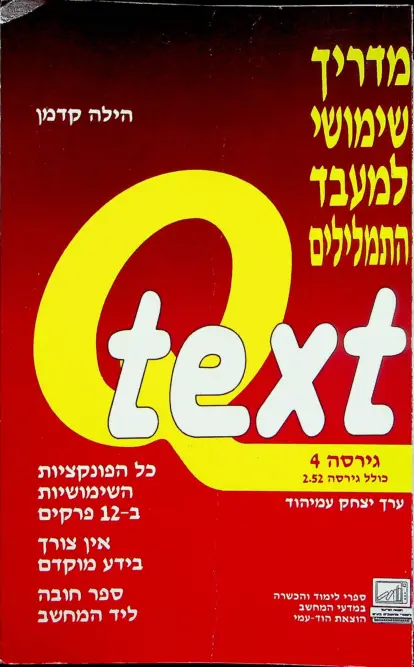OCR (הסבר)
ל"
1
ל כ
כל הפונקציות
השימושיות
ב-12 פרקים
אין צורך
|
| ספרי לימוד והכשרה (*ג:ם תג
== - ]וו =
ו הוצאת הוד-עמי 7 המחשב
ךא ז)
מדריך שימושי
למעבד התמלילים
גירסה 4.0
כולל גירסה 2.52
ל -
=
מוקדש לאבי
משה תגר ז"ל
הספר נערך באמצעות
מעבד התמלילים זאשד), גירטה 4.00
של "דביר -- מוצר? תוכנה"
קיבוץ דביר
דנ. הנגב 85330
את מעבד התמלילים דאפז)
ניתן לרכוש אצל
הוצאת הוד-עמי
ת.ד. 6108, הרצליה 46160
טל: 052-541207, פקס: 052-571582
דאפדס
מדריך שימושי
למעבד התמלילים
גירסה 4.0
כולל גירסה 2.52
הילה קדמן
ספר לימוד ותרגול
כל הפונקציות השימושיות ב-12 פרקים
אן צורך בידע מוקדם
ספר חובה ליד המחשב
ערך יצחק עמיהוד
ספרי לימוד והכשרה במדעי המחשב
הוצאת הוד-עמי
10 אד
6 קהוחובזד [חג קהוחז63 1
ץפ
הבוחב א ב!ו1]
תווחה .1 ץְ5 0160
(6)
כל הזכויות שמורות
הוצאת הוד עמי
לספרי מחשבים בע"מ
ת.ד. 6108 הרצליה 46160
טל: 0527541207, פקט: 0527571582
אסור להעתיק טפר זה או קטעים
ממנו בשוס צורה ובשוס אמצעי
אלקטרוני או מכני, לרבות צילום
והקלטה, ללא אישור בכתב
מאת ההוצאה, אלא לשם ציטוט
קטעים קצרים בציון שם המקור
הודפס בישראל
סיון תשנ"ב, יוני 1992
זא 5זקוה |
00-10
23 ז] 6108 .08ק
2 סא ,)5:80
מסת"ב 965-361-022-8 58%
תוכן העניינים
ה ההההההל-הה-הה-ההההההדההה-ההה-"--ההה--ד-ד--ה===ה-----------הה-זה=-------ה-דה-=--------הל.
תוכן הענינים
מבוא:
1. במקום הקדמה: למי מיועד הספר ואיך
2. מעבד תמלילים . . ........
3 חומרה, תוכנה, הפעלה. . ....
4. המקלדת. ...........
5. סימנים מוסכמים. . . ......
שעור 1: התפריט הראש?
2. םה - עזרה מקוונת
שעור 2:
1. דר*סה (1%66קטעסטס)
2. החדרה (8םת1). . . .
3 השמטה (281) . . .
תרגלפ 1 6 % 8.8 א ₪ ₪ %
תרגיל 2 + . .א + ...+
שעור 3: שורת הבקרה .
1. מקשי בקרת הסמן. .
2. שורת הבקרה. . . .
תרגיל 83 , א :44% 25
שעור 4:
1. מחיקה ושחזור בשורה
2. שורה חדשה . ...
83 פיצול וצירוף שורות .
4. מירכוז שורה . . . .
תרגיל 4 6 2 ₪ 2 ₪06 5 2
תרגללי 5 5 494 ₪ ₪ 2
פעולות על שורה
1 פעולות ראשוניות - התפריט הראש*
00.
8 מדריך למשתמש. ......
.
אחת
.
דריסה, החדרה, השמטה. .
ללמוד
בו
מעבד התמלילים 4.0 6א008 . ... ...+
שעור 5: קטע של מסמך. .
1. הגדרת קטע .....
2. פעולות בקטל. .+ ..
מרגלל 6 = > 5 88 6 5 6 2
שעור 6: הדגשת תוו'ם . .
1. הדגשת קו ועובי. . . .
2. אותיות עיליות ותחתיות
8 ביטול הדגשה. . ...
תַרלפ 7 ₪ 8 5 9 9 ₪ ₪ 90
תְרגלק 8 > > ₪ ₪ ₪ 5 26
שעור 7: שורת הסרגל. . .
1 שורת הסרגל . . ...
2. שתילת סרגלים חדשים .
3 הטבולטור . .....
4. מציין אנכי . .....
תרגלל 9 ₪ 4 45 4 ₪ ₪ 5 6 +
שעור 8: טבלאות. . . ..
1. שרטוט קווי המסגרת. .
2. עמודות בטבלה . ...
תרגלם .40 9.5.6 ₪ ₪ 4 29
תרגיל 14 + :5 5 45%
תוכן
העניינים
שעור 9: עברית / אנגלית. . . ...000000
1. הפעלה/ביטול החדרת תווים בשפה השניה. .. .....
2. החלפת שפה עברית/אנגלית .
3 דחיפת ספרות אוטומטית . .
תגיל 12 א <* א ₪ > 6 4 4
הרג '19- ₪ ₪ ₪6 ₪ ₪ ₪ 2
שעור 10: קטע ומיקטע . . ..
1 מעבר למסמך חליפי . .
2. קטע של מסמך - הרחבה.
3 מיקטעים . . .....
4. מיזוג מסמכים. . . ..
.%.
0000000000,
88
|9
>|.9
1
8
4
55
66
7
8
8
4
4
6
07
08
71
72
3
4
76
77
568
68
99
020
3
5
6
6
88
.9
תוכן העניינים
שג לנ===- ווה == =
תרש 14 ₪ 8-4 ₪5 ₪ 808 ₪ ₪ ₪ ₪ שש שר 6 565 90
הלל 19 .25 ₪ ש ₪ ₪ שש ₪ 6 9% ₪ ש 0-5 א 5 49 98
שעור 11: השמת תווים, מציאה והחלפה . . . . ...00505050 94
1. השמת תוים . .. ...20110 940000202
2. מצ'יאה והחלפה . . . ...9500010010
תהל 10 9 5% = א א את א 5 א א 2 רא א 5 754 07
תרגלל 17 % אש ₪ 8 א א 6 ₪ ₪ א שש ₪ ₪ 6-4 0 09-00
שעור 12: כותרות והדפסה. . . . . .0 ...1010020020
1. כותרות עיליות ותחתיות . . ...0202020200 102
2 הדפסהא א א% א א א ץ * א א א א 10005
3 שורת נתוני הדפסה . ...0 ...1040020020
תרגיל !18 % > ₪ א א א ₪ :ה :₪ 2 0 50606 2 105-008
נספח א: עריכה ברה-פורמט. . . . . ...0002020000 106
1, הסבל לללט. א א + > + + 5 ₪406 006 206 82 0% 106
2. תפריט רה-פורמט . . . . ...0202002020 107
3 פעולות מקשים במצב רה-פורמט. . . . ...0020205050 109
נספה ב: תקציר פקודות 4.0 %א066 . . .0 ...1120202020
נספה ג: אחסנת המסמכים. . ...0 ...1140000200
1 הכשרת תקליטון המסמכים . . . ...1140020000
2. מקום פנוי בתקליטון המסמכים > . . ...0020505050 115
8 עבודה בדיסק קשית . . . ...1170202020
4. שמות קבצים במערכת ההפעלה . . . . ...1170020500
אעלקס > א 20 > א א א א 5 5 5 55 1420404
מידע נוסף למשתמש ב-%א0%56 ובמחשב האישי 133
ב
7
מעבד התמלילים %6א008 - מבוא
מבוא
מעבד התמלילים ו
תקציר
1. במקום הקדמה - למי מיועד הספר ואיך ללמוד בו
2. מעבד תמלילים
3 חומרה, תוכנה, הפעלה
4. לוח המקשים
5. סימנים מוסכמים
41 במקום הקדמה - למי מיועד הספר ואיך ללמוד בו
הספר שלפניך הינו פרי עבודה של המחברת עם תלמידים בבתי ספר
תיכוניים ובמכללות, אשר לומדים את מעבד תמלילים 4.0 %א056.
הספר מתאים למשתמש לראשונה במעבד התמלילים וגם למי שכבר
התנסה בגירסה החופשית 2.52, או שעבד במעבד אחר.
המחברת מנחה אותך להפעיל את 6א0066% צעד אחר צעד, כדי שתגיע
למיומנות ויעילות בעבודה. הכלים ושיטות העבודה בקיוטקסט
מוצגים בצורה מובנית ודידקטית, כדי שתוכל להכיץן, לערוך
ולהדפיס ביתר קלות ובפחות מאמצ ותסכול את המכתבים והמסמכים
הדרושים לך.
תוכל להשתמש במעבד לביצוע כל פעולות העריכה השגרתיות של
תמליל וגם לשרטט טבלאות, לערוך את הטקסט באמצעות סרגל ועוד
ועוד,. המעבד %א6086 יכול לשמש גם כעורך (ע661%0) משוכלל בשפה
האנגלית, אשר תוכל להשתמש בו לעריכה של קובצי אצווה ותכניות
בשפות תכנות שונות.
מעבד התמלילים %6א006 - מבוא
אנו ממליצים ללמוד בצורה מסודרת, פרק אחר פרק, תוך כדי
תרגול על פי התרגילים שניתנו. אל תהסס לבצע פעולות שונות -
המחשב לא ייפגע וגם לא התוכנה,. השתמש בדיסקט תרגול נפרד
מדיסקט המסמכים שלך וכך תוכל להיות בטוח שלא תמחק מסמך חשוב
ובעל ערך.
לאחר שתתחיל בלימוד ותתמיד בפתרון התרגילים, חפש דרכים
ושיטות נוספות. בקש עזרה (1₪012) מהתוכנה על ידי הקשה על 1ק.
למד פעולות נוספות ונסה אותן. הכלל החשוב בלימוד הוא - לא
לפחוד מניסוי. אל תצפה שתדע הכל מלימוד חד-פעמי. ההכשרה
האמיתית שלך תהיה תוך כדי עבודה.
את הפעילויות הנדרשות בתרגילים ניתן לבצע בדרכים שונות, כפי
שהוצג לדוגמה, בתרגיל 1. אתה תאמ% לעצמך במשך הזמן דרך
שתהיה נוחה לך *ותר לביצוע פעילות אלו ודומותיהן, כדי להשיג
את מטרתך.
בתרגילים מסוימים כללנו קטעי טקסט ממקורות שונים, ורשמנו את
שם המחבר והמקור, אם היה דרוש. אנו מודים לכל אלה שהרשו לנו
להשתמש בחומר זה.
לשם נוחות בלבד השתמשנו בגוף *חיד זכר ואתכן, הבנות הסליחה.
בהצלחה!
2 מעבד תמלילים
א. מהי הבעיה?
יעל הסטודנטית, או תלמידת בית הספר, התבקשה להגיש עבודה
בהיסטוריה. כשגמרה את שלב איסוף החומר, ניגשה למלאכת
הכתיבה. בתחילה ערכה את החומר בראשי פרקים, אחר כך כתבה
טיוטא ראשונית ולבסוף ניגשה למלאכת כתיבת העבודה להגשה.
אך גם כשסיימה, ולמרות שהשתדלה מאוד, לא היתה :כולה
להימנע ממחיקות ותיקונים, כך שהעותק שקיבלה לא נראה לה
מתאים והיה עליה להעתיקו שוב ושוב עד שהמוצר ;הסופי הניח
את דעתה.
10
מעבד התמלילים %א666 - מבוא
איןו בסיפור זה משהו מיוחד כל כך עבור רוב האנשים, אך
בלי ספק היתה יעל מקלה על מלאכת הכנת העבודה, לו השתמשה
במעבד תמלילים.
מהו "מעכד תמלילים"?
מעבד תמלילים הוא תכנית מחשב ההופכת את המחשב למערכת
שבאמצעותה אפשר לערוך: חומר מילולי כמו מכתב, חיבור,
סיפור וכד'. תכנית זו מדמה את המחשב למכונת כתיבה
אלקטרונית משוכללת. בשיטת העבודה המקובלת מדפיסים על
נייר, | מוחקים שגיאות, | או צובעים אותן בנוזל תיקון
("טיפקס"), או גוזרים דפים כדי לארגן את הפיסקאות בסדר
המתאים, או שמדפיסים שוב ושוב עד שמקבלים את המסמך
בצורת הרצויה.
מעבד התמלילים, לעומת זה, פועל לפי העיקרון שבו מקלידים
את המסמך פעם אחת בלבד, תוך תצוגה על מסך המחשב, מתקנים
את השגיאות על הצג, וכשמרוצים מהתוצאה, מדפיסים אותה על
נייר כמה פעמים שרוצים, ואפילו שומרים את התוצאה לשימוש
חוזר בעתיד.
מלבד התפקוד הבסיסי הזה, יש למעבד התמלילים *תרונות
נוספים. אפשר להשתמש ברוחבי שורה שונים בחלקים שונים של
המסמך, אפשר להשאיר בגוף הכתוב מקום לתמונות או
לשרטוטים. אפשר להחליף שפת עבודה מספר פעמים בתוך
המסמך, אפשר למזג שני מסמכים למסמך אחר, או לשלוף שמות
וכתובות מכרטסת כדי להדפיס מכתבים אחידים, שכל אחד מהם
נראה כמכתב אישי.
ספר זה נכתב גם כן במעבד התמלילים %6א666.
סוגים שונים של מעכדי תמלילים
קיימים בשוק סוגים שונים ורבים של מעבדי תמלילים. כל
מעבד והייחוד שלו, כל מעבד והמחיר שלו, כל מעבד
והפונקציות שלו.
11
12
מעבד התמלילים 6א006% - מבוא
יוור יוורה
בעיקרון, כולסם מבצעים פעולות דומות, אך השוני הוא במבחר
האפשרויות ובנוחות ההפעלה של הפונקציות השונות. אלו
כוללות | שימוש בתפריטים | "ידידותיים" וברורים, | שימוש
בצירוף מקשים לביצוע פעולות וכד'.
אם כן, איזה מעבד להעדיף?
משרדים שונים מעדיפים להשתמש במעבד תמלילים מסוים בגלל
קריטריונים כמו מחיר המעבד, היכולת להתקשר לתוכנה אחרת.
סיבות אישיות כמו היכרות קודמת וכד'. גם לבית נבחר מעבד
לפי קריטריונים דומים וגם נרצה למשל שיהיה לנו מעבד
תמלילים כמו שכבר נמצא במוסד שאנו לומדים בו, ועוד.
חומרה, תוכנה, הפעלה
חומרה
להפעלת המעבד דרוש מחשב יבמ או תואם, בעל שני כונני
דיסקטים, או בעל דיסק קשיח וכונן דיסקט. המדפסת דרושה
כדי להפיק את המסמכים בדפוס.
תוכנה
דיסקט התוכנה מכיל את תכניות המחשב המהוות את מעבד
התמלילים. דיסקט התוכנה דרוש בעותק אחד לכל המשתמשים
במחשב.
בספר זה נשתמש במעבד תמלילים 4.0 זאמז.
זהו מעבד תמלילים בגירסה מסחרית מוגנת של "דביר - מוצר?
תוכנה". נזכיר גם את המעבד שקדם לו, 2.52 0107 בגירסה
לא מסחרית, הניתנת חינם ומותרת להעתקה (גירסה שהיא
"נחלת הציבור" - םנהשס60 116סטק).
יחד עם התוכנה תקבל את את ספר התוכנה למעבד התמלילים
0 0506%5. הוא כולל הסברים על הפקודות, להבדיל מספר זה
מעבד התמלילים %6א006 - מבוא
וו
שעיקרו הדרכה כיצד להשתמש באוסף הפקודות והסבר על.
השימוש בהן כדי לערוך ולהדפיס מכתבים או מסמכים כלשהם.
אנו ממליצים כמובן להשתמש במעבד החדש שכולל פונקציות
חדשות ומשופרות לעומת גירסה 2.52.
דיסקט עבודה משמש לשמירת קבצים, שהם המסמכים שאנו
כותבים.
דיסקט עבודה הוא כל דיסקט שעבר הכשרה בפעולת פורמט
(י03%1ע) של מערכת ההפעלה במחשב (ראה נספח).
ניתן להחזיק מספר תקליטוני מסמכים בהתאם לכמות המסמכים
שיש לטפל בהם ולפי חלוקה לנושאים, או כל חלוקה אחרת.
ספריית עבודה בדיסק קשיח הינה שטח עבודה שהוקצה על :ידי
מערכת ההפעלה עבור משתמש אחד, או מספר משתמשים.
הפעלה
אפשר להפעיל את המעבד במספר אופנים:
1) הפעלה בשני כונני דיסקטים
הכנס דיסקט התוכנה לכונן 4.
הכנס דיסקט מסמכים לכונן 8.
הדלק את המחשב.
אם דיסקט התוכנה אינו כולל 205, יהיה עליך לשים
תחילה דיסקט 205 בכונן 8 ואחר כך להחליף לדיסקט
התוכנה.
להפעלה בעברית הקש: 8 *אמדס
להפעלה באנגלית הקש: ₪ אד
18
4
מעבד התמלילים %א006 - מבוא
ו .מ
2) הפעלה בכונן קשיתח
התקנת
כדי להפעיל את התוכנה מכונן קשיח, יש להתקין אותה
תחילה על הכונן לפי ההוראות המצורפות לדיסקט
התוכנה.
נסכם אותן בקצרה:
* הדלק את המחשב ופעל בהתאם להנחיות עד לקבלת
הסימן <0
* הכנס את דיסקט 6א066 לכונן 4
* עבור לקריאה מכונן 4 ע"י הקשת הפקודה :4 ואחריה
להקיש עפסתט.
*+ הקש את הפקודה א015%ת:1 ואחר כך - מססתם.
הפעלה:
* הדלק את המחשב ופעל בהתאם להנחיות עד לקבלת
הסימן <0
* עבור לספריה שבה הותקנה התוכנה.
הקש: א 05
או עאמ 62
והקש עססתם.
להפעלה בעברית הקש: א/ זאמס
להפעלה באנגלית הקש: ₪ּ/ זאמ
בדרך זר .ישמרו המסמכים בדיסק הקשיח.
אם ברצונך. -לשמור את המסמכים בדיסקט מסמכים, ולא
בספריה שבדיסק ,(על השימוש בספריה תלמד בהמשך), פעל
כמו לפי הוראות ההפעלה בשני כוננים.
מעבד התמלילים 6א008 - מבוא
3) גיבוי מסמכים
גיבוי מסמכים הוא שם קוד מוסכם אצל אנשי המיחשוב,
כדי לומר שצריך לשמור על דיסקט עותק של דיסקט
המסמכים, או של ספריית המסמכים שנמצאת בדיסק
הקשיח.
כדי לבצע את הגיבו" בחר בפעולה 8 שבתפריט ראשי.
את העתק המסמכים שמור בנפרד מהמחשב. כך שאם תהיה
תקלה כלשהי, תוכל לחזור ולהשתמש בדיסקט הג'בן?
במחשב שלך, או במחשב אחר שבו פועלת תוכנת 6א466.
דיסקט הגיבוי גם יאפשר לך להעביר מסמכים מהמחשב שלך
למחשב אחר.
4 המקלדת
במקלדת, או בלוח המקשים, ניתן להגדיר שלושה איזורי מקשים:
א. האיזור המרכזו
האיזור המרכזי מכיל את מקשי האותיות, הספרות וסימנל
הפיסוק. אזור זה זהה ללוח המקשים של מכונת הכתיבה,
ומקשיו הם בצבע לבן (בהיר, בדרך כלל). הקשה על מקשים
אלה בסביבת כתיבה עברית יפיקו אותיות עבריות ובסביבת
כתיבה אנגלית - הם יפיקו אותיות באנגלית.
על חלק מהמקשים יש *ותר מסימון אחד, כמו על מקשי:י
הספרות, למשל. הקשה על מקש כזה תיתן את הסימן המסומן
בתּתית המקש, הקשה על מקש 5146 (זהו מקש אפור, בדרך
כלל, שנמצא משני צידי האותיות) בצירוף עם מקש זה תיתן
את הסימן המסומן בחלק העליון של המקש.
באיזור זה קיימים עוד מספר מקשים (אפורים, בדרך כלל)
בעלי תפקיד מיוחד: בצד *מיץן של איזור זה נמצא מקש שעסשטחם
המסומן לעיתים בח גדול. על מקש זה נקיש בכל פעם שנרצה
15
16
מעבד התמלילים %א006 - מבוא
4-ה --ה-ההה-ה--הההההההההההההדהה-הה-ה--הדהה-חהדהה---=7=---ה--------הההההההה == ל
להתחיל שורה חדשה שמשמעותה: סיום שלב ההקלדה והוראה
להכניס את הנתונים אל זיכרון המחשב.
מקש חשוב נוסף מימין למעלה הוא מקש 840%50806, המשמש
למחיקת תו אחד על ידי תנועה לאחור.
משמאל למטה וגם מימין נמצאים המקשים 0621 ו-41%6. יש
תפקיד מיוחד רק בצירוף למקש אחר, כפי שנלמד בהמשך.
משמאל נמצאים גם מקש א106% 080% אשר גורם לכך שבאנגלית
יופקו במקלדת אותיות גדולות בלבד. מקש 785 עם שני
החיצים שעליו הינו מקש הטבולטור שנלמד להשתמש בו במהלך
הלימוד. :
האיזור הימני
איזור זה מכיל מקשים המסומנים במספרים ובחיצים. החיצים
הם מקשי בקרת הסמן (01ע%2ת00 עספעטס), בעזרתם מזיזים את
הסמן ממקום למקום על מסמך העבודה. בעבודה בקיוטקסט אין
משמעות למספרים הרשומים במקשים אלה.
האיזור השמאלי
מקשי הפונקציות המסומנים 11 עד 10ע משמשים להפעלת
פונקציות עריכה שונות.
במקלדות 81 המכילות 101 מקשים, נמצאים מקשי הפונקציות
מעל האיזור המרכזי. במקלדות אלה קיימת קבוצה נוספת של
מקשי בקרת סמן בין האזור המרכזי לאזור הימני, אשר
השימוש בהם זהה לשימוש במקשים שנמצאים באיזור הימני.
מקש ₪586 הוא מקש חשוב במיוחד. כאשר אתה מבצע
פעולה כלשהיא, כמו למשל אחסון מסמך, או קריאת
המדר*ך למשתמש, הקשה על 886 תבטל את הפעולה שאתה
מבצע ותחזיר אותך צעד אחד לאחור, עד שתגיע למצב
עריכה.
במצב זה, הקשה על ₪86 תביא אותך אל התפריט הראשי.
מעבד התמלילים %6א006 - מבוא
שים לב שבמקלדות 1א, מקשי הפונקציות נמצאים בצד שמאל
בשני טורים. י
.5
סימנים מוסכמים
חלק מפונקציות העריכה של מעבד התמלילים מופעלות בהקשה על
מקש יחיד וחלקן - על ידי צירוף של שניים או שלושה מקשים.
הסימון מורה על כך שיש להקיש על הקליד ולא לכתוב את הטקסט
המסמל אותו.
א.
פעולות במקש אחד
מקשי הפונקציות 0 . ,72 ,1ק
משמשים לביצוע פעולות שונות. הקשה על מקש הפונקציה
תגרום לביצוע הפעולה שהמקש מייצג.
כאשר שם המקש כתוב בין סימנים <>, הכוונה לכך שיש להקיש
עליו, כמו למשל: ל₪86> או לע6סםע> - הקשה על מקשים
אלה. -
17
8
מעבד התמלילים 6א008 - מבוא
יו
פעולות בשני מקשים
את מקש 65196 נסמן באות 5 ומימינה נקודה: 4
הקשה על ל%21+519%62> נטמן כך: 5.11
את מקש ?416> נסמן באותיות 41% ונקודה מימין: .1%
הקשה על <8>+<416> נסמן כך: :8
את מקש <0021> נסמן באות * אשר נמצאת מעל הספרה 6.
הקשה על %8>+<60621> נסמן כך: 60
פעולות בשלושה מקשים
רוב פעולות העריכה מחולקות לקבוצות לפי נושאים. בחירת
הנושא נעשית על ידי צירוף של 0621 ואות כלשהי: לאות>*
ואחריהן - אות נוספת המבצעת את הפעולה המבוקשת:
לאות>+לאות>*
כך למשל, הצירוף 8-0" פירושו: הקש 7% ואחר כך 6. אך אם
לאחר הקשת א7% לא *וקש מקש נוסף, י*פתח (לאחר המתנה קצרה
של 2 שניות) חלון המפרט את האפשרויות המצויות בנושא זה.
ניתן "לטייל" בחלון זה באמצעות החיצים ולבחור את הפעולה
הרצויה באמצעות <שססתם>.
התפריט הראשי - שעור 1
ו
שעור 1
התפר'ט הראשי
תקציר
1. התפריט הראשל?
2. סוס
31 פעולות ראשוניות: התפריט הראשי
התפריט הראשי מאפשר לבחור בין הפעולות העיקריות במעבד
התמלילים. המעבר מהתפריט הראש* אל אחת הפעולות נעשה על :די
הקשת מספר הפעולה. חזרה מכל אחת מהפעולות "האלו אל התפריט
הראשי נעשית על ידי <₪86>. את כל הפעולות המופיעות בתפריט
הראשי, ניתן לבצע ישירות מתוך העורך.
ר------ תפריט ראש ------ר
.4.... נטלשת המעבד
מסמך ישן מהכונן
.1). אחסן מסמך בכונן
742 . הדפס מסמך
4-2. תהתחל מסמך חדש
.... מחק מסמך ישן מהכונן
.ן).. .החלף/הגדר ספריה
9%+ 5:4 .:3.- .חפט מטמך
...ו מסמכים
.4 ....תתמצית פקודות
8 .. חוזור לעורך
פ ₪ = תס 0-1 פצ ₪0
|
|19
התפריט הראשי - שעור 1
7-7 -----------------99ת9-.-/-]-
שים לב שהקו התחתון התוחם את התפריט הינו שלם בעבודה רגילה.
כאשר עובדים בספריות, מוצג באמצע שם הספריה שבה פועלים
(נלמד זאת בהמשך).
התפריט הראשי בגירסה 2.52 1אמ01 כולל רק חלק מהאפשרויות.
נסקור עתה את הפעולות שבתפריט.
פעולה מספר 1: טען מסמך ישן מהכונן
אם ברצונך להמשיך לעבוד על מסמך שכתבת בעבר (שינויים,
הוספות וכד'), בחר באפשרות זו.
הקשה על מספר 1 תפתח הלון בהּירת שם מסמך לטעינה. עליך
להקיש את שם המסמך שברצונך לטעון מהתקליטון. כדי לראות
מהם המסמכים השמורים בתקליטון ומהו שמו המדויק של המסמך
שלך, הקש 2ע. חלון נוסף *פתח ובו שמות הקבצים/מסמכים.
מצא את שם המסמך, הקש את שמו במדויק ולח <שססתם>. המסמך
המבוקש יטען לזיכרון המחשב ויופיע על מסך העבודה.
ניתן לטעון מסמך ישן מהכונן מתוך מסמך העבודה בלבד על
ידי הקשה על הצירוף .1" והמשך פעולה כפי שמוסבר כאן.
פעולה מספר 2: אחסן מסמך בכונן
20
סיימת, וברצונך לשמור את המסמך לטיפול בעתיד. הקש ₪80> >
ליציאה לתפריט ראשי.
הקש 2 לשמירת המסמך בתקליטון המסמכים.
לאחר ההקשה, *פתח חלון "אחסן מסמך" אשר ישאל לשם המסמך
אותו יש לשמור. אם לא נתת שם למסמך או נתת שם זמני, הקש
את השם החדש למסמך ואח"כ ל662ם₪>. אם כבר נתת שם למסמך,
יציע לך העורך להשתמש בשם זה. הקשה לעסטמע> תבצע השמירה
תחת השם המוצע, אחרת - שנה את השם והקש לעססתק>.
התפריט הראשי - שעור 1
ויו ורוו ורוו
המסמך ישמר בתקליטון המסמכים, אך לא ימחק ממסך העבודה.
הקשה ל₪86> תחזיר אותך להמשך עריכה.
כל פעולת שמירה גורמת לשמירת הגירסה האחרונה של המסמך
תוך מחיקת הגירסה הקודמת.
מומלי לבצע פעולת שמירה מספר פעמים אחדות גם במהלך כתיבת
המסמך. הפסקות חשמל או נפילות מתח רגעיות עלולות לכבות
את המחשב ובכך - לגרום לאובדן שנמצא בעבודה: בזיכרון
המחשב.
ניתן לקצר את תהליך האחסון ע"י הקשה על הקשת הצירוף 8*
שמות מסמכים/קבצים
שם מסמך לא יעלה על 8 תווים.
שם מסמך עברי יכול לכלול אותיות עבריות, ספרות וסימן
המקף (-) בלבד, אי אפשר לכלול תווי רווח או טימנים
אחרים בּשם, מומל לתת למסמך שם משמעותי שירמז על
תוכנו, להקלת ההתמצאות בעתיד. אין לתת למסמך חדש שם
של מסמך שכבר קייסם בתקליטון. פעולה כזו תמחק את
המסמך הישן ותשמור רק את המסמך החדש הנושא שם זה.
הרחבה בנושא זה ראה בנספח ג': תקליטון המסמכים.
פעולה מספר 3: הדפט מסמך
כדי להדפיס מסמך, יש לטעון תחילה לזיכרון העבודה. בחירה
באפשרות 3 מתוך התפריט הראשי, או הקשה ,5" מתוך המסמך,
תגרום לפתיחת חלון "הדפסת מסמך". תפריט הדפסה מטפל
בהדפסה עצמה, בעיצוב הדף ובטיפול במדפסת.
211
התפריט הראשי - שעור 1
תפריט עיצוב הדף מטפל במבנה הדף, מספור העמודים ועיצוב
הכתב ומבנה השורה. שעוי פרמטרים נעשה על :די הצבעה
עליהם והקשה <ת06מ₪>. תחום השינוי האפשרי מוצע על ידי
העורך.
אס המדפסת מחוברת למחשב אך לא מופעלת, תופיע הודעת תקלה:
"בעיית מדפסת - נסה שנית - כ/ל" הקשה על 'ל' או ל₪560>
תחזיר אותך לעורך.
פעולה מספר 4: ערוך מסמך חדש
בפעולה זו נבחר כאשר נרצה להתחיל בהדפסת מסמך חדש. הקשה
על מספר 4 תפתח "חלון" במסך, אשר בו צריך לכתוב את שם
המסמך שרוצים לכתוב. אין חובה לתת למסמך שם בשלב זה
ואפשר להקיש ₪56 בלבד. הקש שם המסמך, שם קבוע, או שם
זמני, | ואח"כ -- לע68מע>. כך תגיע למסך העבודה. זהו.
"גיליון העבודה" שלך, או ה"עורך". הקש את תוכן המסמך.
פעולה מספר 5: מחק מסמך ישן מהכונן
זהירות! זוהי פעולה בלתי הפיכה. פעולה זו גורמת למחיקת
המטסמך מהכונן, בלי יכולת לשחזר. אם בכל זאת קרתה לך תקלה
חמורה כזו - כבה את המחשב ואל תעשה דבר!] בדוק אם יש לך
עזרי תוכנה מיוחדים לשחזור, או שתפנה אל מי שמיומן
בפעולות שחזור אולי אפשר בכל זאת לשקם את המסמך שנמחק.
פעולה מספר 6: החלך/הגדר טפריה
22
אס אתה שומר את מסמכי העבודה בכונן הקשיח, ניתן לשמור
אותם לפי נושאים שונים. לצורך זה עליך להגדיר ספריית
מסמכים שונה לכל נושא. אין מגבלה למספר הספריות מלבד
מגבלת המקום הפנוי בדיסק.
כדי שהעורךך ידע לפעול במסמכים השמורים בספריות כפי
שמקובל בעבודה בדיסק קשיח, עליך להפעילו באמצעות הפקודה
*אםץע. פעולה זו נעשית בזמן ההתקנה הראשונה של
העורך, או בעת עדכון של ההתקנה. אם התקנת את העורך ללא
התפריט הראשי - שעור 1
ו
התוספת 2/ לטיפול בספריות, תוכל לעשות זאת בעת שאתה
משתמש בעורך ומעוניין לשמור את המסמכים בספריות. עליך
להקיש 72-12 כדי לעבור למצב של אחסון בספריה. כאשר תקיש
שוב 2-ע" תבטל את העבודה במצב זה.
יש להבחין בין המושגים ספריה (עַע8ע5פ11) לבי המושג מדור
(צע0ס21266%). מדור הינו מקום פיסי בדיסק, אשר בו נשמרים
המסמכים שלך. הספריה לעומת זאת, הינה חלוקה פנימית לוגית
של המדור כדי להקל על ההתמצאות במסמכים השונים לפי
הנושאים.
כדי לעבור לספריה אחרת מזו שאתה נמצא בה, הקש: 6-ק-
כדי לעבור למדור אחר מזה שאתה נמצא בה, הקש: | ת-ק-
שיס לב: הקבצים אשר אתה שומר בדיסק מקבלים טימול של
סיומת (מ510ת50א6) כמקובל במערכת ההפעלה 205. קרא על כך
בנספח.
הערה: תוכנת 2.52 006 מאפשרת הגדרה (115.02) ושוי
(2ע5.9) של מדורים, אך לא טיפול בספריות).
פעולה מספר 7: חפש מטמך
ניתן לחפש מסמך בודד או קבוצה של מסמכים, לפי מפתח מסוים
כמו נושא, שם או תאריך.
חיפוש המסמך, או המסמכים, לפי המפתח/ות שצוינו יעשה בכל
הספריות ולא רק בספריה הנוכחית.
כעת ניתן | "לטייל" | על הרשימה באמצעות מקשי החיצים,
להתבונן במסמך שעליו מצביעים באמצעות מקש הרווח, או |
לטעון את המסמך לצורך עריכה, באמצעות הקשת לע66ת₪). כאשר
העורך נמצא במצב של "שם קובצ עברי" - ייסרקו רק הספריות
העבריות, וכאשר הוא נמצא במצב של "שם קובף אנגלי" *יסרקו
הספריות הלועזיות בלבד.
23
התפריט הראשי - שעור 1
פעולה מספר 8: גיבוי מסמכים
שמירת מסמכים גורמת לכתיבה בדיסקט או בדיסק, של המסמך
שנמצא בזיכרון המחשב ומוצג על המסך. מסמכים שכתובים
בדיסקט, או בדיסק, אינם נמחקים גם לאחר כיבוי המחשב. עם
זאת, עלולים הדיסק או הדיסקטים להתקלקל ואז כל המסמכים
שנשמרו עליהם יאבדו. לכן נהוג לשמור עותק נוסף של כל
מסמך שנרשם. עותק זה נקרא "גיבו:".
העורך מסמן את המסמכים שהוא מגבה ולכן מומלצ+ לבצע פעולת
גיבוי יומית עבור המסמכים החדשים שטרם עברו גיבןי, או
מסמכים קיימים ששונו מאז פעולת הגיבוי האחרונה.
פעולת הגיבוי מתבצעת על מסמך בודד, או על ספריה שלמה.
הפעולה ההפוכה לגיבוי היא פעולת השחזור, שבה מעתיקים
חזרה לדיסק את המסמכים שגובו. משתמשים בשחזור גם כדי
לשחזר | מסמך שעבר שעי", אך אנו מעוניינים | בגירסתו
הקודמת.
פעולת הגיבוי בגירסה 2.52 נעשית מהדיסק לדיסקט ע"י הקשה
על 6*". בוחרים את שם הכונן שעליו רוצים לגבות (8 או 8)
ומיד אחר כך מקישים 5*". המסמכים המגובים :ישמרו בדיסקט
תחת אותו שם. השחזור מגיבוי יעשה ע"י הקשה 6-2".
פעולה מספר 0: נטישת העורך
24
פעולה זו אינה חובה. (יתן. לסיים או העבודה בכיבוי המחשב.
רצוי להמנע מכך וללכת בדרך הבטוחה, כפי שתראה להלן.
כאשר בוחרים באפשרות זו בודקת תוכנת 6א606 אם מסמך
העבודה נשמר (נכתב) בדיסקט או בדיסק. אם הדבר לא נעשה,
מקבלים הודעת אזהרה: "מסמך לא מאוחסן - אחסן מסמך -
לאישור הקש כ/ל". ו
התפריט הראשי - שעור 1
שש
הקשה על 'כ' תגרום לביצוע השמירה ויציאה ל-205.
הקשה על 'ל' תגרום ליציאה ללא שמירה, ולאובדן הגירסה
האחרונה של המסמך. כלומר, כל השינויים שבוצעו במסמך אחרי
פעולת השמירה האחרונה יאבדו. |
פעולה מספר 9: תמצית פקודות
כל פקודות העורך מרוכזות לפי נושאים במספר מסכים. ניתן
להגיע למסכים אלה מתוך התפריט הראשי, או מתוך תפריט
הנושאים. דפדוף במסכים אלה *כול להעשות על *די 1ת,
או <662ת0>.
6 -- חזרה לעורך
להזכירך, הקשת 6 תחזיר אותך תמיד שלב אחד לאחור. במקרה
זה - תחזור לפעולת העריכה שבה היית כשפנית לתפריט.
2 תומחה - עזרה מקוונת - ₪1
הקשה על אופצית העזרה (כש61ת 6מ11 מ0) תגרום להצגה של תפריט
נושאים.
הקשת 1 במצב עריכה תציג בצידו הימני של המסך את תפריט
הנושאיס ובמרכז - תפריט משנה המפרט את הפעולות שאפשריות
באותו נושא.
בחירת נושא תעשה באמצעות הזזת שורת הסימון על *די החיצים.
הקשת ל₪662> תעביר לתפריט המשנה. בחירה בפונקציה המתאימה
והקשה נוספת ל662ג₪> תפעיל את הפונקציה.
ניתן להפעיל כל פונקציה באחת משתי הדרכים: דרך תפריט
הנושאים, כפי שלמדנו זה עתה, או על ידי הקשת הצירוף המתאים
של המקשים, כפי שיעדיף לעשות המשתמש המנוסה. הוא *וכל
להפעיל כל פונקציה במצב עריכה בהקשת צירוף המקשים המתאים.
25
התפריט הראשי - שעור 1
-----------7-- ו
3 מדריך למשתמש
התוכנה כוללת, בנוסף ל"עורך", גם חוברת הסברים מקוונת
המיועדת למשתמש - או פ161.
ניתן להציצ בחוברת זו מתוך התפריט הראשי, או מתוך העורך בכל
רגע שנרצה. לשם כך יש להקיש על 1ע.59 (בגירסה 2 נילתן
להגיע אל החוברת גם מתוך התפריט הראשי - פעולה 6).
הקריאה בחוברת אינה גורמת למחיקת מסמך העבודה שנמצא בשלב זה
בעריכה. ניתן לדפדף בחוברת ההסברים, או להגיע ישירות לנושא
הרצוי על :די הקשת מספר העמוד שלו על פי תוכן הענלנים
המופיע בתחילה.
אם רצונך בכך, תוכל להדפיס את החוברת.
כדי לצאת מהמדריך, השתמש ב-ל080)>.
%5(
,
:
6
דריסה, החדרה, השמטה - שעור 2
שעור 2
דר'סה, החדרה, השמטה
תקציר
1. דריסה (166עשעפטס)
2. החדרה ל58מ61 ,
83 השמטה ל261>
אחד מיתרונותיו הגדולים של מעבד התמלילים הוא היכולת לשנות
במסמך הכתוב, מבלי שיהיה צורך להדפיס את כל המסמך מחדש
מהתחלה.
פעולות השינוי הבסיסיות הן תיקון שגיאות הגהה (שגיאות כתיב,
שגיאות העתקה וכד'), הוספת מילה שנשמטה או השמטה של אותיות
ומילים מיותרות.
כל פעולות הכתיבה והשעו" נעשות במקום שבו נמצא הסמן
(ע80עט0). זהו אותו סימן מהבהב שאנו מכירים מהשימוש במערכת
ההפעלה 205 (מקף תחתון או ריבוע קטן);
לקיוטקסט שלושה מצבי סמן:
(1) -> דריסה, כתיבה-על (1%6עשעסטס)
(2) ₪ החדרה, הוספה (6ע86םת1)
(3) >> כתיבה באנגלית במסמך בעברית
(4) << כתיבה בעברית במטסמך באנגלית
27
דריסה, החדרה, השמטה - שעור 2
1 דר'סה: 6ו!זאחסעס
זוהי פעולה של כתיבה על הכתוב תוך מחיקת הטקסט הקודם וכתיבת
טקסט חדש במקומו. פעולה זו גורמת כמובן לשעוי של מה שהיה
כתוב קודם ואפשר לראות בה החלפה של תו קיים בתו חדש.
פעולת השינוי נעשית רק במצב כתיבה רגילה, כאשר הסמן במצב
(1). כל מצב אחר יגרום להחדרה במקום דריסה.
2. החדרה: <8ח|>
זהו מצב שבו אנו רוצים להחדיר, או להוסיף, טקסט בתוך שורה
או בתוך מילה, מבלי שהטקסט המקורי ימחק.
למשל: שכחנו אות באמצע מילה או ברצוננו להוטיף מילה באמצע
משפט. כיצד נעשה זאת?
א. הבא את הסמן אל מקום התיקון המבוקש (תנועה במסך ע":
החיצים).
ב. הקש על מקש <5ם61. צורת הסמן תשתנה לצורה (2), ריבוע
מהבהב.
ג. החדר (הוסף) את החסר אל המקום הדרוש.
בזמן הכתיבה תוכל לראות כי נפתח רווח מתאים בתוך
השורה והמשך השורה, ממקוסם ההחדרה, זז שמאלה. אם
המילה השמאלית ביותר תגיע לסוף השורה, *עביר אותה
העורך לשורה הבאה (מילה מופרדת בתו רווח משכנותיה).
ד. סיום הההחדרה *היה על ידי הקשה חוזרת <5מ1> שלאחריה
הסמן יחזור לצורה (1).
אורך הטקסט להחדרה אינו מוגבל (גם לא במספר שורות או
פיסקאות).
8
דריסה, החדרה, השמטה - שעור 2
3 השמטה: <ו6ם>
זוהי פעולה של ביטול או מחיקה של תו (אות, ספרה, או סימן
כלשהו), או מילה מיותרים מתוך הטקסט.
הבא את הסמן על האות הימנית ביותר של החלק המיועד להשמטה.
כל הקשת <261> תמחק תו אחד בלבד. הקשה חוזרת תמחק תווים
נוספים. לחיצה חזקה על המקש תגרום להשמטה מהירה של מספר
תווים (זחירות!). תו שנמחק לא ניתן להחזרה, אלא על .די
כתיבתו מחדש. שיס לב שהשורה "נמשכת" משמאל לימין ו"ממלאת"
את המקום של התווים שהושמטו.
ניתן לבצע פעולה זו ממצב כתיבה, כאשר הסמן במצב (1), או
ממצב החדרה, כאשר הסמן במצב (2).
| --*לב-ל.<><.
6
<< <<
|29
דריסה, החדרה, השמטה - שעור 2
רנרביל" 14
20
כתיבה ומחיקה
א. ודא שהעורך נמצא במצב כתיבה רגיל (צורת הסמן -> ח%
פונה שמאלה).
ב. הקש את המשפט שבמסגרת:
ו
| הקש על מקשי התווים לכתיבה |
== |
ג. מחק את: "י התווים לכתיבה" וכתוב במקום זאת "מיוחד
למחיקה."
שים לב שדרוש רווח בין המילה "מקש", שהתקבל אחרי מחיקת
האות "י" במילה "מקשי", לבין המילה "מיוחד".
כתיבה ומחיקה -- משפט התופט יותר משורה על המסך
א. ודא שהעורך נמצא במצב כתיבה רגיל.
ב. כתוב את המשפט הבא (שים לב מה קורה שעה שלמילה אין
מקום בסוף השורה):
------------------3-כתקתרר----7
ן כאשר אין מקום למילה שלמה בסוף שורה, מעביר ן
]| העורך את המילה כולה' לשורה הבאה, ן
0-4 ---------------------------- 1
3
דריסה, החדרה, השמטה - שעור 2
התחלת קטע חדש (במקש זפוח5)
א. כתוב את המשפט הבא כשהוא מתחיל בשורה חדשה:
שהשקחהקאוקבהאת וה התהותכהוה כתרכהלקההותה הא תחושוש.
|| כדי להתחיל קטע חדש בשורה חדשה יש ללחו על |
|| מקש עסטםם.
ו
ב. התחל קטע חדש בשורה חדשה וכתוב את המשפט:
דד------------0----0000רר907ר
]| ניתן לחזור לשורות קודמות ולערוך בהן שינויים.|
| ניתן להפוך חלק משורה להיות תחילת קטע חדש. | [
==
ג. שנה את התמליל שנכתב בסעיף ב' כך שהמשפט המתחיל
במילים "ניתן להפוך" יתחיל בשורה חדשה.
ד. החלף את המילה "ע66תת" שבסעיף א' במילה "פעל".
לפניך מילים שונות
א. הקש את המיליס שבתוך המסגרת:
0-3
| דנה, כתב, שש, תשע, מלל, עבד, כבס |
ב. תקן את המילים שהקשת בסעיף א', כך שמשמעותן החדשה
תהיה: .
דנה | -> עדינה
תשע | -> תשיעית
כבס -> מכונת כביסה
כתב -> כתיבה-תמה
מלל | -> תמליל
שש -> *ום שיש
עבד | -> מעבד תמלילים
+1
דריסה, החדרה, השמטה - שעור 2
שיס לב!] אל תכתוב את המילים מחדש, אלא שנם אותן תוך.
שימוש במקשי <פת1> ו- <261> בלבד.
רנרבילי 2<
חלק א'
הקש/י את הקטע שנמצא בתוך המסגרת. אל תקיש את המסגרת ואל
תשנה את השורות.
"מעשה באב ובנו"
|
ן
1) | מעשה באב ובנו שהיו מהלכים בדרך וחמורם עמהם, רכב
|| האב והבן הלך אחריו.
2) | פגש בהם אדם.ואמר לאב: אי לך, זקן, שאינך חס על
|[ הנער הרך.
3) |[ ירד האב והרכיב את הבן. פגש בהם שני ואמר לבן:
|| ריקא, אינן חס על רגלי אביך הזקן?
4) |[ עלה גם האב ורכבו שניהם על החמור. פגש בהם שלישי
|[ ואמר: הו* אכזריים, שאינכם חסים על בהמה ענייה
[ זו ורוכבים עליה שניכם!
5) |[ ירדו שניהם והלכו בצידי החמור. פגש בְהם רביעי,
|[ לגלג עליהם ואמר: שלושה חמורים מהלכים כאחד ואין
|| אחד רוכב על השנ'.
6) | אמרו: מה נעשה כדי לרצות ידי כל?
7) ] הלכו שניהם ברגל ואת החמור הרכיבו על גבם.
|
|[ מתוך: "עיבוד תמלילים - תרגילים" / חיה ילינק
| וצפורה שטיגלי, הוצאת "אח" - חיפה.
2
דריסה, החדרה, השמטה - שעור 2
חלק ב'
בצע את פעולות העריכה הרשומות להלן ורשום את שלבי העריכה
שבצעת לפי הפונקצינת שהשתמשת בהן.
גם בתרגילים שבפרקים הבאים נבקש אותך לרשום את הפעולות
שבצעת. כדוגמה נציג את התשובה לשאלה 1.
לאחר שתקליד מסמך חדש, או לאחר שתערוך בו שינויים, עליך
לשמור אותו, כלומר לאחסן, בדיסקט או בדיסק. כדי שתוכל לעקוב
אחר פעולות אלה, (בקש אותך לרשום את שם המסמך שקבעת לצורך
האחסון.
ציין את שם המסמך המקורי ששמרת:
1. שנה את המילים "אי לך זקן" למילה "מדוע" (פיסקה 2)
הסמן לפני "א" במצב דריסה. הקשת המילה "מדוע". הסמן על
"ך" של.: "לך". הקשה על 261 כדי להשמיט את האותיות עד
וכולל "ן".
ניתן לפתור את השאלה גם בדרך שונה:
הסמן על "א" במצב החדרה. מקישים "מדוע". אח"כ מקישים
1 עבור כל אות עד שמשמיטים את כל האותיות עד וכולל
1
[.
2. בטל את האות "ש" במילה "שאינך" (פיסקה 2)
3 שתול סימן שאלה בסוף המשפט "אינך חס על הנער הרך"
(פיסקה 2)
4. השמט את המילה "ריקא" (פיסקה 3)
8
דריסה, החדרה, השמטה - שעור 2
--------0 - - - -(-[]-רר------- ונקי היירי
5 השמט את הגרשיים הצמודים לכותרת "מעשה באב ובנו".
------------3כק----------- ישי ויל יי ייויוו
6. אחסן את המסמך (רשום את דרך הביצוע).
----------כככתרר.------- ובשיי ששיויקוו. .ב
ציין את שס המסמך המתוקן:
7 הדפס את המסמך (רשום את דרך הביצוע):
-----------ת.]))-]-]-1 0-00 עורה
4
שורת הבקרה - שעור 3
שעור 3
שר הבקרה
תקציר
1. מקשי בקרת הסמן
2. שורת הבקרה
תמצית פקודות
1 2600 - עבור 20 שורות למעלה (לאחור).
2. ת8שק - עבור 20 שורות למטה (קדימה).
3 800ק"* - העבר את הסמן לתחילת המסמך.
4. ִפַאַָע" - העבר את הסמן לסוף המסמך.
5. 6שסת - העבר את הסמן לתחילת השורה הכתובה.
6. 6חם - העבר את הסמן לסוף השורה הכתובה.
7 א2-8* | - הצב סימון לסוף עמוד/דף.
מקשי בקרת הסמן
מקשי בקרת הסמן נמצאים בחלק הימני של המקלדת הם מסומנים גם
במספרים.
כדי להקיש מספרים ב-%6א006 יש להשתמש בשורת המספרים שבחלק
המרכזי של המקלדת בלבד. יש מעבדי תמלילים שבהם משמשים
המקשים שבחלק הימני של המקלדת לתפקוד הכפול של בקרת סמן
והקשת מספרים.
55
שורת הבקרה - שעור 3
בלוח מקשים מורחב, בעל 101 מקשים (1), קיימת קבוצה נוספת
של מקשי בקרת סמן בין האיזור המרכזי לבין האשזור חהימנל.
השימוש בשני קבוצות המקשים הינו זהה.
התפקיד של מקשי בקרת הסמן דומה ברוב שימושי המחשב - מקשי
החיצים הנמצאים על המספרים 8 (למעלה), 2 (למטה), 6 (ימינה)
ו- 4 (שמאלה). מקשים אלה נועדו לתנועה על פני המסך מבלי
לשנות את הטקסט הכתוב.
מקש | פט0שס מקפי+ את הסמן 20 שורות למעלה (לאחור).
מקש| 282 - מקפיף את הסמן 20 שורות למטה (קדימה).
מקשי 200" - מקפיצ את הסמן לתחילת המסמך.
מקשי תעשת" - מקפיצ את הסמן לסוף המסמך.
מקש | 0₪6ס₪ - מקפיצ את הסמן לתחילת השורה הכתובה.
מקש | 6ת₪ | - מסקפיצ את הסמן לסוף השורה הכתובה.
2. שורת הבקרה
שורת הבקרה היא השורה העליונה במסך. היא כוללת את פרטי
המידע לגבי מיקומו של סמן, אורך המטמך וכד'.
במעבדים מסוימים מצויה שורה זו בתחתית המסך, או שהמידע
הכלול בה מופיע באופן שונה.
א. עמודה (001) - העמודה שבה נמצא כרגע הסמן.
בכתיבה בעברית ספירת העמודות היא מימין
לשמאל.
בכתיבה באנגלית ספירת העמודות היא משמאל
לימין.
ב. שורה (ם1) - מספר השורה שבה נמצא כרגע הסמן.
הספירה היא מתחילת המסמך.
16
ג.
ד.
ה.
עמוד (שס)
מצב טבולטור -
שם המסמך
שורת הבקרה - שעור 3
מספר העמוד במסמך ומספר השורות בעמוד
הנוכחי.
העורך מאפשר לכותב לחלק את המסמך לעמודים,
אשר בסוף כל אחד מהם יש להציב סימן "סוף
עמוד". | אורך העמוד הנוכחי,| הוא מספר
השורות שבין סימן סוף העמוד שלפני המיקוס
הנוכחי של הסמן, לבין סימן סוף העמוד
שנמצא אחרי הסמן. סימן לסוף העמוד מתקבל
בהקשת א-ק"
מפע.א - טבולטור במצב רגיל.
0 - טבולטור במצב אוטומטי.
מהבהב - עימוד טבלאות מופעל.
רקע בהיר לשם המסמך: המסמך עבר שינוי וטרם
אוחסן בכונן.
בגירסת 2.52 %א066 מופיעה שורה זו באופן שונה במקצת:
אורך המסמך (0%) - מציין את סה"כ מספר השורות במסמך כולו
(מספר זה אינו תלוי במיקומו של הסמן).
אורך עמוד (אָ1/2) - מספר השורות בדף הנוכחי.
סימן לסוף עמוד - א"
17
שורת הבקרה - שעור 3
רנרביל" 3
חלק א'
הקש/*י את הקטע שנמצא בתוך המסגרת. אין לשנות את השורות ואין
צורך להקיש את מספר השורה שבשוליים.
ה ה ה אהה אה
8
סבתא וברז המים
כשגרנו ביפו ה:ינו שואבים מים מבאר שהיתה בחצר.
כשעברנו לתל-אביב סיפקו לנו מים הברזים: במטבה,
בחדר האמבטיה ובגינה.
כשבאה אלינו סבתא ונכנסה בפעם הראשונה לביתנו החדש,
נשקה את המזוזה שעל המשקוף ופנתה אל המטבח. אמרה:
"אני מתחילה מן המטבח, כי כאן הממשלה שלי".
והוסיפה "הבה-נא ל* כסא !" העמידה אותו לפ9(:
הכיור ואמרה: "עכשיו ]"
פתחתי את הברז, ומים התחילו לזרום מתוכו אל לוע
הכיור שבלע אותם בקול חירחור. בתחילתו היה זרם המים
שקוף, נוצצ ונע, וסופו נבזק לטיפות שוצפות שהתנפצו
לרסיסים.
"החלישה נא את הזרם, והנח למים שילכו" אמרה סבתא
והצטחקה כשהיא עוצמת את עיניה. אחר כך הוסיפה: "על:י
להתרגל לרחש הזה. על:* להתרגל לעובדה: יש לנו מים
הזורמים ישר למטבח".
(מתוך: "עיר קטנה ואנשים בה מעט" / נחום גוטמן) |
שורת הבקרה - שעור 3
חלק בי
בצע את פעולות העריכה הרשומות להלן ורשום את שלבי העריכה
שבצעת לפי הפונקציות שהשתמשת בהן. ציין את מצב הסמן בעת
העריכה, מקש* פונקציות בהם השתמשת וכד'.
צייו את שם המסמך המקורי:
41
החלף את המילים "מים הברזים" במילים "הברזים מים" (שורה
64.
שתול סימן פסיק אחרי המילה "המשקוף" (שורה 7).
בטל את האות "ו" במילה "ופנתה" (שורה 7).
שתול סימן פסיק אחרי המילה "המטבח", ואת האות "ו" לפנ
המילה "אמרה:" (שורה 7).
החלף את המילה "הממשלה" במילה "הממלכה" (שורה 8).
החלף את המילה "לוע" במילה "תוך" (שורה 11).
החלף את המילים "שבלע אותם" במילה "ונבלעו" (שורה 12).
השמט את המילים "נבזק ל" שבמשפט "וסופו נבזק לטיפות"
(שורה 13).
שורת הבקרה - שעור 3
20
בטל את האות "ה" במילה "החלישה" (שורה 15).
החלף את המילה "והנח" במילה "ותן" (שורה 15).
אחסן את המסמך ורשום את דרך הביצוע;:
ציין את שם המסמך המתוקן:
הדפס את המסמך (הדפסה גולמית ללא עריכה) ורשום דרך
הביצוע:
פעולות על שורה אחת - שעור 4
שעור 4
פעולות על שורה אחת
תקציר
1. מחיקה ושחזור בשורה
2. שורה חדשה
3 פיצול וצירוף שורות
4. מירכוז שורה
41 ץצ" - מחיקת שורה.
2. 416.4 - שחזור שורה שנמחקה ב-צ".
8 םמ" - מחיקה עד סוף שורה.
4 ם- - שחזור שורה.
5. א" - שתילת שורה חדשה ריקה.
6 3ע - פיצול שורה.
7( 04 - צמצום שורה.
8 %- - מירכוז שורה.
פעולות העריכה במסמך כוללות את הטיפול בשורה או בפיסקה. בין
הפעולות הללו ניתן למנות פעולות של מחיקת שורה שלמה או רק
חלק ממנה, שחזור שורה שנמחקה, שתילת שורות בתוך הפיסקה כדי
להוסיף תכנים או לעצב את מבנה המסמך מחדש על .די חלוקתו
לפיסקאות שונות מאילו שנקבעו בתחילה.
421
12
פעולות על שורה אחת - שעור 4
ורוו
מחיקה ושחזור בשורה
מחיקת שורה: צי
הקשה על צירוף מקשים זה תגרום למחיקת השורה שבה מצוי
הסמן. מחיקת חשורה כוללת סגירת שורת הרווח שנוצרה בעקבות
הביטול.
שחזור שורה שנמחקה ב-צ*: צוה
ניתן לשחזך שורה שנמחקה ע"י צ" באמצעות הקשה על הצירוף
צ.1%ג. שים לב: שניתן לשחזר רק את השורה האחרונה שנמחקה.
אפשר לשחזר את השורה לכל מקום במסמך. לכן, משתמשים בשיטה
זו גם כדי לשכפל שורות בתוך המסמך. פעולת השחזור כמוה
כהחדרת השורה בתוך הטקסט, תוך פתיחת שורת רווח עבורה.
למעשה, "מוחקים" שורה (על ידי צ"), ואחר כך משחזרים אותה
למקומות שונים במסמך, לפי הצורך.
מחיקה עד סוף שורה: ₪"
פעולה זו דומה לפעולת הביטול באמצעות המקש 261, אלא שהיא
פועלת על כל השורה, ממקום הסמן ועד סוף השורה.
במסמך עברי הכיוון הוא מהסמן שמאלה, ובמסמך לועזל -
מהסמן ימינה.
שחזור שורה: 8"
אם שינית משהו בשורה כלשהי והתחרטת, וברצונך להחזיר את
השורה למצבה הקודם, תוכל לבצע זאת אך ורק אם הסמן עדיין
נמצא באותה שורה. אם יצאת מהשורה, פעולה זו לא תתבצע
ויהיה עליך לשחזר את השורה על ידי כתיבתה מחדש.
פעולות על שורה אחת - שעור 4
2 שורה חדשה: א"
הקשה על צירוף המקשים א" תגרום להחדרת שורה ריקה במקום שבו
נמצא הסמן. פעולה זו תגרום ל"דחיפת" הטקסט שורה אחת למטה.
3 פיצול וצירוף שורות
א פיצול שורה: מקש 3
ניתן לפצל שורה על *די חלוקתה לשתי שורות והעברת החלק מן
הסמן והלאה לשורה חדשה. ג
הצב את הסמן במקום שבו אתה רוצה לחלק את השורה והקש ₪3ק.
הטקסט ממקום הסמן עד לסוף השורה, יועתק לשורה הבאה והסמן
ימתין בסוף השורה שהועתקה (אם הסמן ימצא על מילה בזמן
ביצוע הפעולה, המילה תחולק).
ב. צירוף שורות: מקש 4
זוהי פעולה הפוכה ל-3ע. במידה ויש מקום בקצה השורה שבה
מצוי הסמן, הקשה על 4ע תעתיק את חלק הטקסט שקיים בשורה
הבאה אל השורה הנוכחית. בסיום הפעולה *מתין הסמן בקצה
השורה הבאה (השורה הבאה, שממנה נלקחה ההתחלה הועתקה לצד
הימני של השורה). פעולה זו אינה מחלקת מילים. תו הרוות
הוא סימן "סוף מילה" עבור העורך.
השימוש בשני המקשים 3ק ו-4ע, נוח מאוד כדי לסדר מחדש את
הפיסקאות בטקסט. י
4 מירכוז שורה: א*
הקשה על צירוף המקשים 78 תמקם את הטקסט הכתוב במרכז השורה.
אורך השורה לצורך חישוב מרכז השורה הוא מספר התווים שבין
הסוגריים המרובעים שבשורת הסרגל (ראה שעור 7):
--[---- זהו אורך השורה ----]--
|33
פעולות על שורה אחת - שעור 4
רנרביל 4
פעולות על שורה אחת: צמצום ופיצול שורה
1 א. ודא שהעורך נמצא במצב כתיבה רגיל (צורת הסמן: ->).
ב. הקש את הטקסט הבא (כמו שהוא) ושמור בתקליטון.
שס המסמך:
לבלבו, נצא / עממי
לבלבו אגס וגם תפוח, / ערפילים כיסו את הנהר. /
וקטיושקה אז יצאה לשוח / אלי חוף תלול ונהדר.
נצא לקרב, נגן על אדמתנו. / לא נוותר, אף על שעל
אדמה. / נצא לקרב, נגן על עתידנו, / על הישג:
ארצנו היקרה.
איש חסיד היה / עממ:
איש חסיד היה, / בלי מזון ובלי מחיה; / הוא יצא
להכשרה / עם הולצה כחולה.
הוא נשא אשה, / ונולדו לו חמישה; / הוא שמח מאוד
מאוד / והתחיל לרקוד.
.
(צן
הסימן / (לוכסן) שבתוך הטקסט מעיד על תחילת שורה חדשה.
בעזרת מקשי 3ע ו-25 חלק את הטקסט לשורותיו המקוריות
ומחק את הלוכסנים.
38 שמור את הטקסט שערכת בתקליטון המסמכים.
שם המסמך:
44
פעולות על שורה אחת - שעור 4
רנרבילל" 5
פעולות עריכה בסיסיות
חלק אי
הקש/: את הקטע שלהלן, ללא מספרי השורות וללא המסגרת:
-0 תת ₪7
|
|
+ ן| התעשיה בארצנו |
2- | |
3- | נסתייעה ארצנו בעולים חדשים, מהנדטים וטכנאים, אך יותר |
%- | מזה נעזרנו בהון השקעות מחו לארצ, כמובן שאין ערוך גם |
5 |[ להון השקעות של משסיעים מקומיים. את התפתחות התעשייה | |
6 | אפטר לציין גם בתאריכים. במטך שבע השנים הראשונות ו
7 | להקמת מדינת יעראל היתה התקדמות איטית מאוד של |
8 [ התעשייה. ההתקדמות הענקית בתעשייה החלה כאמור שבע שנים |
9 | לאחר הקמת המדינה ונמשכה בקצב רב במטך עשר שנים. ן
0 | ההתקדמות היתה הן באיכות והן בכמות. הייצור התעשייתי | |
1- | עלה במשך עשר שנים אלו משני מיליארדים לירות ישראליות |
2- | לשבעה מיליארדים. המהפכה האיכותית מצאה את ביטויה |
3 [ בשינויים מהותיים רבים, בייהוד השינוי מתעשייה קטנה | |
5% [ ודלה שהחלה בביגוד ובמזון ועד לתעשייה מודרנית מתקדמת. |
5 | הצלחנו ליצור מערכת ייצור משוכללת המייצרת מוצרים |
6 | באיכות גבוהה. התכנון הכלכלי מסייע רבות להתאמת הייצור |
ט- | לביסוט בשוק. מוקמים מפעלים חדשים בלי סוף. ענפי |
8. | התעשייה החשובים מבחינת ערך הייצור שלהם עד היום, מזון |
9 | כולל משקאות וטבק, טקסטיל, מכונות, עצ ורחיטים, כלי |
9 הובלה, יהלומים, מוצרים כימיים ומוצרי נפט, מוצרי מתכת. |
| מתוך: "עבוד תמלילים - תרגילים" ן
| חיה ילינק וצפורה שטיגליץ, הוצאת "אח" - היפה. | |
15
פעולות על שורה אחת - שעור 4
ו ו .וה
חלק בי
בצע את פעולות העריכה המפורטות בסעיפים הבאים ורשום את שלבי
העריכה שבצעת לפי הפונקציות בהן השתמשת:
ציין את שם המסמך המקורי:
1. חלק את הקטע לפיסקאות חדשות לפי ההנחיות שלהלן:
א. פיסקה 2 מתחילה במילים: "את התפתחות התעשיה ,. "
(שורה 5)
ב. פיסקה 3 מתחילה במילים: "הייצור התעשייתי .. "
(שורה 10).
ג. פיסקה 4 מתחילה במילים: "המהפיכה האיכותית .. "
(שורה 12).
ד. פיסקה 5 מתחילה במילים: "הצלחנו ליצור ..."
(שורה 15).
ה. פיסקה 6 מתחילה במילים: 'ענפי התעשייה ..."
(שורה 17).
2. אחסן את המסמך.
שם המסמך החדש:
חלק גי
3 השמט את המילה "וטכנאים" (פיסקה 1).
וצ ו
4. החלף את המילה "אפשר" במילה "ניתן" (פיסקה 2).
0
46
פעולות על שורה אחת - שעור 4
השמט את כל פיסקה 3.
השמט את המילה "האיכותית" (פיסקה 4).
השמט את המשפט: "מוקמים מפעלים חדשים בלי סוף" (פיסקה
5).
השמט את המילים 'עד היום" (פיסקה 6).
החלף את המשפט: "מוצרים כימיים ומוצרי..." | במילים
"מוצרי נפט ומתכת" (פיסקה 6).
הסט את כל הפיסקאות פנימה 4 תווים.
(הזז את השורה הראשונה בכל פיסקה כך שתתחיל 4 תווים
שמאלה, בתוך השורה, לעומת השורות האחרות בפיסקה).
הגדל את המירווח בין הפיסקאות בשתי שורות.
גלגל את המסמך להתחלה וערוך הגהה.
אחסן את המסמך.
שם המסמך החדש (מסמך שלישי):
הדפס את המסמך.
7
₪
קטע של מסמך - שעור 5
שעור 5
קטע של מסמך
תקציר
1. הגדרת קטע
2. פעולות בקטע
תמצית פקודות
גירסה 4.00 גירסה 2.52
41 2.7 - סימון קטע - 7
2. א-אי - ביטול סימון - - אי
8 0 - שכפול קטע - 0
4. ט-א" - העברת קטע | - צ"
5. צ-אי - מחיקת קטע - אד
קטע של מסמך, הוא מספר שורות רצופות. הקטע יכול להכיל משורה
אחת ועד כמה שורות רצופות.
העבודה על קטע, מתחילה בהגדרת הקטע על :די סימון שורת
ההתחלה ושורת הסיום שלו. לאחר ההגדרה ניתן לבצע עליו פעולות
שונות:
העברה ממקום למקום במסמך, שכפול מספר פעמים ובמספר מקומות
במסמך העבודה ובמסמכים אחרים, הדפסת הקטע, שמירה, מחיקה
ופעולות נוספות.
[8
קטע של מסמך - שעור 5
פעולות מסוימות מאלו שמתוארות כאן הן פעולות עריכה מתקדמות,
אשר נדון בהן בהרחבה בשיעור 10.
2
הגדרת קטע
סימון קטע: 8..87]
הגדרת קטע מתבצעת על ידי הקשה על מקש 7ע בשורה הראשונה
של הקטע והקשה על מקש 8ע בשורה האחרונה שלו.
כדי לסמן תחילת קטע או סופו, יכול הסמן להימצא בכל מקום
בשורת הקטע הראשונה, או האחרונה בהתאמה.
הקטע המוגדר *ופיע על רקע בהיר.
ביטול הגדרת קטע: ה-א" (₪")
ניתן לבטל את הדגשת הקטע בהקשה על א-א" והקשה חוזרת על
8-א* תדגיש מחדש את הקטע ותקפיצ את הסמן לתוך תחום הקטע.
פעולות בקטע
לאחר שהוגדר קטע, ניתן לבצע עליו פעולות שונות.
א.
שכפול קטע: 6-א" (0)
הצב את הסמן במקום שבו אתה רוצה לשכפל את הקטע המסומן,
והקש על הצירוף 0-%*. העתק של הקטע המוגדר, *ופיע משורת
הסמן והלאה.
שכפול קטע הוא שתילה (החדרה) של קטע במקום החדש תוך
פתיחת רווח שורות מתאים.י הקטע ישאר גם במקומו הקודם,
ללא שינוי.
|9
00-
קטע של מסמך - שעור 5
העברת קטע: צ-א" (ש")
הצב את הסמן במקום שאליו אתה רוצה להעביר את הקטע
המסומן והקש על הצירוף ע-א7. הקטע יועבר ממקומו המקור:?
אל שורת הסמן.
העברת הקטע היא הכנסת הקטע במקום החדש תוך פתיחת רווח
שורות מתאים.
מחיקת קטע: צ-א" (א")
לאחר הגדרת הקטע, הקש על צירוף המקשים צ-א7. העורך יבקש
ממך לאשר את המחיקה. הקש 'כ' לאישור הפעולה, או 'ל' כדי
לבטל אותה.
שים לב! קטע שנמחק לא ניתן לשחזור!
קטע של מטמך - שעור פ
רנרבילל' 6
קטע של מסמך
1 א. ודא שהעורך נמצא במצב כתיבה רגיל (צורת הסמן: ->).
ב. הקשיאת הטקסט הבא (כמו שהוא) ושמור בתקליטון:
ככהאותתתתקרתוההההרקהכהתתתהנההככממתו בח קמ
ן
ן יונה פעמונה / עממי
| ות 0
| א. שם הרחק על הגבעה / אוהלים שם ארבעה. / זהו
ן כל המחנה, / כך נאה וכך :אה.
ן זהו אוהל הבנות, / כל אחד יכול לראות. / שם
| נקי כל הימים / ובנות לאלפים.
| זהו אוהל הבנים, / כל אחד יכול להבחין. / מלוכלך
| כל הימים / וזבובים לאלפים.
|
|
|
|
|
|
|
נן
.
-
ד. זהו אוהל המטבח, / כאן יושב לו הטבח. / הוא
יושב בין הסירים, / ומבשל את הביצים.
ה. זהו אוהל משותף, / לזקן וגם לטף. / הבנות על
המיטות / והבנים עם הבנות.
.
פזמון: הי הי יונה, יונה פעמונה (א2)
שם המסמך ששמרת:
1
קטע של מסמך - שעור 5
ויוי ה
הסימן / (לוכסן) שבתוך הטקסט מעיד על תחילתה של שורה
.חדשה.
בעזרת מקשי 3ע ו-%ע, חלק את הטקסט לשורותיו המקוריות,
ומחק את הלוכטנים ואת אותיות חסימון של הבתים (א, ב..)
שכפל את הפזמון, כך שיופיע אחרי כל בית של השיר.
לביצוע פעולה זו העזר במקשי 7ע ו-8ק לסימון הקטע וב-0*
- להעתקתו.
הסט את שורות הפזמון 10 תווים שמאלה מתחילת שורות הבית
שלפניו.
רווח את בתי השיר, כך שבין בית לפזמון תופיע שורת רווח
אחת, ובין פזמון לבית שאחריו *ופיעו שתי שורות רווח.
שמור את השיר שקיבלת בתקליטון המסמכים.
שם המטמך ששמרת:
הדגשת תווים - שעור 6
שעור 6
הדגשת חוים
תקציר
1 הדגשת קו ועובי
2. אותיות רחבות
8 אותיות עיליות ותחת*ות
4. ביטול הדגשה
תמצית פקודות
5 - קו תחת:
5 - הדגשת תו
.4 - קו תחתי + הדגשה לאות
7 - הדגשה של כל המילה
1.( ט
2( 8
3 8
4. כ
5. א - אותיות רחבות
6. 6
7 2
2-8
9 2
,
- אותיות עיליות
- אותיות תחתיות
- ביטול הדגשה
.4 - ביטול הדגשה לשורה שלמה
-
ניתן להדגיש תווים בצורות שונות: מתיחת קו מתחת למילה, תו
'"עבה" (016כ), צירוף של מתיחת קו והדגשה, אפשר לכתוב תווים
ררזכשיב]ז כמו בכותרת דף זה, או צירוף של תווים רחבים עם אחת
ההדגשות האלו.
תו = אות, ספרה, סימן, או תו רווח.
3
הדגשת תווים - שעור 6
כדי לבצע את ההדגשה צריך להקיש תחילה את המילים שיש להדגיש,
ואחר כך להדגיש אותן על הטקסט הכתוב. אפשר להדגיש בדרך זו
גסםטקסט שכבר קיים.
פעולות ההדגשה במעבד התמלילים, מתבצעות על התו הבודד. אם יש
צורך להדגיש מילה, שורה או *ותר, יש לחזור על פעולת ההדגשה
עבור כל תו, או בהקשה רצופה על צירוף המקשים המבוקש, עד
שהסמן יחלוף על כל התווים להדגשה. אין צורך לחשוש פן *ודגש
יותר ממה שרוצים, כי ניתן לבטל הדגשות מיותרות.
ניתן לבצע הדגשה תוך כדי הכתיבה, אם לפני כן נקיש <8םת1>
למצב החדרה, נקיש את הצירוף הנותן את ההדגשה המבוקשת,
ונכתוב. בסיוס הכתיבה, נקיש <פת1> לכתיבה רגילה ופעולת
ההדגשה תיפסק.
לאחר שבוצעה פעולת ההדגשה, *ופיעו התווים המודגשים בצבע או
בגוון שונה מן הטקסט הלא מודגש. כך ניתן לזהות בקלות את
האזורים המודגשים ואת סוג ההדגשה שבוצעה עליהם.
1 הדגשת קו ועובי
א. קו תחתו: ש*
הבא את הסמן אל האות הראשונה של המילה או המשפט שברצונך
להדגיש בקו תחתי והקש את הצירוף עד לסוף המילה או המשפט
להדגשה. במסך, *ופיע הטקסט בצבע עמום או עם קו תחת'.
בהדפסה, יופיע הכתוב כשהוא מודגש בקו תחתל.
כ. הדגשת תו: ם"
הבא את הסמן אל האות הראשונה של המילה או המשפט שברצונך
להדגיש והקש את הצירוף עד לסוף המילה או המשפט להדגשה.
במסך, *ופיע הטקסט בצבע זוהר. בהדפסה, :ופיע הכתוב באות
עבה.
4
הדגשת תווים - שעור 6
קו תחתי + הדגשה: 8-!4
צירוף זה מבצע את הפעולות 70 ו-8" גם יחד.
במסך *ופיע הטקסט בצבע זוהר עם קו תחתל.
הדגשת מילה: פ"
הבא את הסמן אל המילה שברצונך להדגיש והקש את הצירוף
פ". במסך, י*ופיע הטקסט בצבע זוהר ובהדפסה - באות עבה.
אותיות רחבות: ץצ*
הקשה על צירוף זה תגרום להדפסת אותיות כפולות ברוחבן.
התו שנמצא במקום בו הקשנו ט"י ישאר במקומו ושאר התווים
יתרחבו ימינה ושמאלה בהתאם. את הצירוף שי מקישים פעם
אחת בלבד בשורה, והוא פועל על השורה כולה.
הפעלת אופציה זו על שורה ארוכה מ-40 תווים תגרום להדפסת
התווים העודפים בשורה הבאה, ללא הדגשה.
אותיות עיליות ותחתיות
אותיות עיליות: 6*
אותיות עיליות (0ק5021-ת6סט5) הן אותיות ו/או סימנים
מיוחדים הנרשמים בשורת הטקסט ותפקידן לסמל דברים שונים
כמו סימני חזקה במתמטיקה או גודל המטען של יסודות
כימיים שונים. הן מודפסות *ותר גבוה מהתו, כמו לדוגמא:
האס 072
הקש תחילה את התווים באופן רגיל כחלק מהמילה. לאחר מכן
הבא את הסמן על התו המיועד להדגשה והקש את הצירוף 6".
55
הדגשת תווים - שעור 6
אותיות תחתיות: 2"
אותיות תחתיות (10%ע505-560) נרשמות בתחתית שורת הטקסט
ומסמלות אינדקסים וכד'. לדוגמא:
+
0 0
הקש תחילה את התווים באופן רגיל כחלק מהמילה. לאחר מכן
הבא את הסמן על התו להדגשה והקש את הצירוף 2
ביטול הדגשה
ביטול הדגשה: 7"
כדי לבטל הדגשה יש להציב את הסמן את התו המודגש ולהקיש
72.
ביטול הדגשה לשורה שלמה: 412
כדי לבטל הדגשה בשורה שלמה, צריך להציב את הסמן על
השורה הזאת ולהקיש 416.2.
במעבד התמלילים קיוטקסט גירסה 4.0 אפשר להפיק הדגשות
נוספות.
הקש .41% כדי לקבל את רשימת ההדגשות והסבר כיצר לבצע
אותן.
66
הדגשת תוו*ם - שעור 6
רצנרביל ?
הדגשת תווים
1 טען את השיר "אנשים טובים" בהתאם לשם שקבעת בתרגיל 5.
2. חלק את שורת הכותרת לשתי שורות:
שורה ראשונה - שס השיר; שורה שניה - שם המחברת.
3 מרכז את שםס השיר, ותן הוראה למדפסת להדפיס שם זה
באותיות רחבות.
4. שתול לפני שס המחברת את המילים "מילים ולחן: "
5 תן הוראה למדפסת להדפיס את המילים ששתלת בסעיף 4
באותיות מודגשות.
6. תן הוראה למדפסת להדפיס את שם המחבר באותיות מודגשות +
קו תחתי.
7. מתח קו תחתי מתחת למילה "פזמון:"
8 שמור את השיר שקיבלת בתקליטון המסמכים.
7
הדגשת תווים - שעור 6
רנרביל" ₪
חלק אי
הקש/י את הקטע שלהלן, ללא מספרי השורות וללא המטגרת:
טיבם של ההוביטים
3- | ההוביטים הם עם מצניע-לכת, אך עתיק *ומין. שוחרי שלום הם,
4- | אוהבי שלוה ועובדי אדמה טובים. מקום משכנם המחובב הוא
5- | איזור כפרי מטופח ומסודר יפה. מעולם לא הבינו, אף לא
6- | חיבבו, מכונות המורכבות יותר מן המפוח, טחנת-המ*ם או
- נול-היד, אם כי מיטיבים הם להשתמש בכלי עבודה ובמכשירים.
8 | הם מהירי-שמע וחדי-עין, ועם שהם נוטים להשמין ולעולם אינם
9- | ממהרים שלא לצורך, הריהם זריזים ומהיר* תנועה. מתחילת
0 הימים קנו אומנות לעצמם להיעלם חיש-מהר, באין קול, כל
1 אימת שניקרו בדרכם יצורים מגודלים שהם לא רצו לפוגשם, והם
2 שיכללו אומנות זו עד שהיא עלולה להיראות בעיני בני-אדם
3 כמעשה כישוף. אך למעשה לא ניסו ההוביטים מעולם ללמוד את
8- סתרי הכישוף והמגיה, וכושר ההתחמקות אינו, לדידם, אלא
5] תוצאה של מיומנות מקצועית שנשתכללה בעזרת תורשה ותירגול,
6- | ושל מגע-רעות עם האדמה, שגזעים גדולים ומגושמים מהם לא
7-| יכלו לסגלח לעצמם. זעירי קומה הם, קטנים מן הגמדים. גם
8| כשאין הם נופלים מן הללו בשיעור גובהם, נופלים הם מהם
9 בחוסנם ובגרמיותם. קומתם אינה אחידה והיא נודדת בין אמה
0 לאמתיים. בימינו אין הם מגיעים לאמה ומחצית האמה אלא
1- לעיתיס רחוקות. טוענים הם שנתגמדו, ובעבר היתה קומתם .
2 גבוהה יותר. לבושים היו בגדים בהירים, ובמיוחד העדיפו
3 צהוב וירוק. לעיתים רחוקות נעלו נעלים, כי טוליותיהם עבות
4 וקשויות היו, ורגליהם מכוסות שיער עבה ומקורזל הדומה
5 בהרבה לשיער ראשם שצבעו חום, בדרך כלל. מלאכה שלא התמחו
6 בה היתה, משום כך, מלאכת הסנדלרות. אך אצבעותיהם מאורכות
7 וזריזות היו, והם ידעו להתקין דברים רבים, לתועלת ולנו'.
8- פניהם הצטיינו, על הרוב, בהבעה של טוב לב, לאו דוקא
9 ביופי. הפנים רחבות היו, בהירות עין ואדומות לחי, ופה להם
90 אמון עלי צחוק, אכילה ושתיה. ואכן צחוק צחקו ואכול אכלו,
המשך בדך הבא >>>
8
הדגשת תווים - שעור 6
המשך:
וכל המרבה הרי זה משובח. הם חיבבו בדיחה פשוטה, בכל עת
ובכל שעה, ושש ארוחות ביום (אם הצליחו להשיגן). כן היו
מכניסי אורחים ומצאו עונג במסיבות ובמתנות שהיו מחלקים
ביד נדיבה ומקבלים בנפש חפצה.
מתוך: "שר הטבעות" / טולקין
1
-12
3
-8
חלק בי
בצע את פעולות העריכה הרשומות להלן, ורשום את שלבי העריכה
שבצעת לפי הפונקציות שהשתמשת בהן:
ציין את שס המסמך המקור?*:
1. חלק את הקטע לפיסקאות חדשות לפי ההנחיות שלהלן:
א. פיסקה 2 מתחילה במילים: "מעולם לא הבינו..."
(שורה 5).
ב. פיסקה 3 מתחילה במילים: "הם מהירי-שמע וחדי-עין..."
(שורה 8).
ג. | פיסקה 4 מתחילה במילים: "זעירי קומה הם..."
(שורה 17).
ד. פיסקה | 5 מתחילה במילים: "לבושים היו בגדים
בהירים..." (שורה 22).
23
הדגשת תווים - שעור 6
ה. פיסקה 6 מתתחילה במילים: "פניהם הצטינו,| על
הרוב,..." (שורהּ 28). 8
2. אחסן את המסמך.
שם המסמך החדש:
חלק ג'
83 השמט את המילה "המחובב" (פיסקה 1).
4. השמט את הקטע "ועם שהם נוטים...שלא לצורך," (פיסקה 3).
,
5. השמט את הקטע המתחיל ב- "אך למעשה לא..." ועד לסוף
הפיסקה (פיסקה 3).
6. החלף את המילה "ובגרמיותם" במילה "ובגובהם" (פיסקה 4).
7 השמט את המילה "שנתגמדו," (פיסקה 4).
8 החלף את האות "ו" (במילה "ובעבה") באות "ש" (פיסקה 4).
9 החלף את המילים: "לבושים היו" במילים "לובש'ים הם"
(פיסקה 5).
0. החלף את המילה "העדיפו" במילה "מעדיפים" (פיסקה 5).
00
הדגשת תווים - שעור 6
השמט את המשפט "מלאכה שלא ... הסנדלרות," (פיסקה 5).
השמט את המילה "אך" (פיסקה 5).
החלף את המילים "זריזות היו" במילים "זריזות הן" (פיסקה
65).
החלף את המילה "ידעו" במילה "יודעים" (פיסקה 5).
החלף את המילה "הצטיינו" במילה "מצטיינים" (פיסקה 6).
החלף את המילים "רחבות היו" במילים "רחבות הן"
(פיסקה 6).
החלף את המילים "הס חיבבו" במילים "מחבבים הם"
(פיסקה 6).
השמט את המילים "(אם הצליחו להשיגן)" (פיסקה 6).
השמט את המילים "כן היו" (פיסקה 6) והוסף את המילה "הם"
אחרי "מכניסי אורחים".
החלף את המילה "ומצאו" במילה "ומוצאים" (פיסקה 6).
שתול את המילה "רב" אחרי המילה 'עונג" (פיסקה 6).
1
ת:)
הדגשת תווים - שעור 6
החלף את המילה "שהיו מחלקים" במילה "שהם מחלקים"
(פיסקה 6).
השמט את כל פיסקה 2.
הסט את כל הפיסקאות פנימה 4 תווים.
הזז את השורה הראשונה בכל פיסקה, כך שתתחיל 4 תווים
שמאלה, בתוך השורה, לעומת השורות האחרות בפיסקה.
| --7-----------------77-7-7-7 77 ללא
הגדל את המירווח בין הפיסקאות בשתי שורות.
וו ה
החלף את המילה "טיבם" שבכותרת במילה "דמותם".
--7-7]7-7-7-7-7-7-7-7----/-/]/]/]/]/-/-----------0-0-0--------00 ררה
הדגש את הכותרת בקו תחתי + אותיות מודגשות.
------]/]/-0-9-מ/-00-0כת00כ000כרכתכת0ת00----------------------------------------------=--..
הסט את הכותרת למרכז השורה.
------]-ת---"-7-7-7-7"7---0------------- יווקל שש
הבא את הסמן לאמצע שורת הכותרת ושתול סימן למדפסת
להדפיס את הכותרת באותיות רחבות.
ושוכר ו ור ברו
כנס| וצמצם| את המירווחים שנוצרו בפיסקאות בעקבות
השינויים שערכת בחלק ג'.
גלגל את המסמך להתחלה וערוך הגהה.
אחסן את המסמך.
שס המסמך החדש (מטמך שלישי):
הדפס את המסמך.
ו ה
| שורת סרגל - שעור 7
וו
שעור 7
טורת הסרגל
תקציר
1 שורת הסרגל
2. קביעת סרגלים חדשים
3 הטבולטור
4. מציין אנכי
תמצית פקודות
גירסה 4.0 גירסה 2.52
41 |[ - שוליים ימניים (תחילת שורה מימין) - [?
2 ]7 - שוליים שמאליים (סוף שורה משמאל) - ]7
3 1-6" - קובע נקודת טבולציה - +.416
4 --1" - מבטל נקודת טבולציה - -.416
5 1-2" - קובע סרגל במסמך (רק ב-4.0 6א066)
.6 71-58" - שומר סרגל שמוגדר ע"י המשתמש (4.0)
7 180 - מספיצ את הסמן לנקודת טבולציה הבאה - סמ
8 5.180 - מקפיצ את הסמן לנקודת טבולציה קודמת - 5.1780
9 1-2" - קובע/מבטל טבולציה אוטומטית - 416.7
0 1" - מפעיל מציין אנכי - 71
1. 216.1 - מבטל מציין אנכי - 416.1
התפקיד של שורת הסרגל הוא לסייע בעריכת המסמך. שורה זו
מאפשרת לתחום את רוחב השורה על :די קביעת רוחב השוליים
8
שורת סרגל - שעור 7
באופן זמני לקטע של המסמך או באופן קבוע למסמך כולו. בשורה
זו נוכל לבדוק את מיקומו היחסי של הסמן בשורה, ובעזרת שורה
זו נוכל לבצע תנועה אופקית מהירה של הסמן בשורה.
חשיבות מיוחדת לשורה זו בקביעת הטבולטור (טבלר). ניתן לסמן
בשורה עמודות קבועות שנרצה להגיע אליהן לעיתים תכופות
(למשל: מקום תחילת פיסקה, או תחילת טור, כאשר כותבים
בטורים). נקודות סימון אלו הן נקודות טבולציה, ואת משמעותן
נלמד גם בעת עבודה בטבלאות.
וד שורת הסרגל
שורת הסרגל היא השורה השניה במסך. בשורה זו מופיעים הסימנים
הבאים:
- קצה השורה מימין.
קצה השורה משמאל.
- נקודת טבולציה.
- מציין אנכי.
1
]4 +
ניתן לשנות את המיקוס של סימן קצה השורה הימני, או של הסימן
השמאלי, על ידי הצבת הסמן בעמודות הרצויות והקשה על [* או
על ]* בהתאמה. בסרגל *כולות להיות מספר נקודות טבולציה.
שורת הסרגל אינה מודפסת ואינה נחשבת במניין השורות במסמך.
2 שתילת סרגלים חדשים
מעבד התמלילים קיוטקסט גירסה 4.0 מאפשר לשתול סרגלים חדשים
בתוך המסמך. אופציה זו מאפשרת להתאים שורות טבולציה שונות
לקטעים שונים במסמך, בלי שיהיה צורך לשנות את שורת הטבולציה
בכל פעם שעוברים לקטע אחר במסמך.
כדי לקבוע סרגל חדש יש להביא את הטמן לשורה הרצויה ולהקיש
2-. המעבד :ציג טבלה המכילה 17 סרגלים שונים המחולקים
לשתי קבוצות.
4
שורת סרגל - שעור 7
א. בקבוצה הראשונה נמצאים טרגלים 0 עד 5. אלה הם סרגלים
קבועים של התוכנה ואינם ניתנים לשינוי.
סרגל 0: על פי סרגל זה מוגדרת השורה הראשונה במסמך.
סרגלים 5..1: סרגלים אלה מאפשרים שינוי של רוחב שורת
העבודה.
ב. סרגלי הקבוצה השניה מוגדרים על ידי המשתמש ומאוחסנים
בקובצ מיוחד, לשימוש חוזר בעתיד. סרגלים אלה ממוספרים
באותיות 1..4.
סרגל *: כאשר מגדירים סרגל זה, הוא הופך להיות ברגע
הפעלתו "סרגל ברירת המחדל" של המעבד. כלומר, אם לא
נגדיר במסמך סרגל אחר, סרגל זה יהיה הסרגל הפעיל
עבורו.
שמירת סרגל חדש בקבוצת סרגלי המשתמש יעשה על ידי 77-5.
כל סרגל שנקבע בתוך המסמך ניתן לשינוי ושמירה כסרגל
חדש.
בעת שמירת המסמך נשמרים גם הסרגלים שהוגדרו עבורו. על כן,
קריאה חוזרת למסמך להמשך העיבוד לא תתייב קביעת סרגלים
חדשים. עם זאת, חשוב להדגיש, כי הסרגלים המוגדרים שייכים
למעבד עצמו ולא למסמך, ולכן ניתן להשתמש בהם גם במסמכים
אחרים.
ניתן לשתול במסמך סרגלים שונים נוספים ללא הגבלה. סרגלים
אלה יהיו חלק מהמסמך ובעת השמירה שלו, יישמרו גם הם.
מחיקת שורת סרגל שנקבעה במסמך, או הוספה של שורת טבולציה
באמצע המסמך, לא תשנה את מיקום הכתוב באיזור המחיקה או
ההוספה.
שים לב: כאשר מוגדר סרגל חדש במסמך, הוא הופך להיות הסרגל
הפעיל עד להגדרת סרגל חדש, או עד לכיבוי המחשב. מכאן, כאשר
65
שורת סרגל - שעור 7
מתחילים לעבוד על מסמך חדש יופעל עליו הסרגל הפעיל האחרון.
לכן, כאשר פותחים מסמך חדש חובה לקבוע עבורו סרגל פעיל
בהתאם לצורך.
3 הטבולטור
התנועה האופקית בשורה יכולה להתבצע באמצעות החיצים, תו אחר
תו או בדילוגים של מספר תווים בכל פעם.
ניתן לסמן בשורה עמודות מטוימות שנרצה להגיע אליהן במהירות
ובקלות על ידי הקשה על מקש אחד ולא על ידי תנועה באמצעות
מקשי החיצים. מקש זה הוא מקש הטבולטור, שנמצא בצד שמאל של
האיזור המרכזי בלוח המקשים ומסומן בחיצים ו/או במילה 180.
נקודות הטבולציה הן נקודות ה"עצירה" של הטבולטור בשורת
הסרגל.
ניתן להוסיף נקודת טבולציה, ע"י הצבת הסמן בעמודה הרצויה,
והקשה על +-71 (או +.416 בגירסה 2.52).
ניתן לבטל נקודת טבולציה, ע"י הצבת הסמן בעמודה הרצויה,
והקשה על --71 (או -.416).
העורך מאפשר טבולציה בשני אופנים:
א. טכולציה רגילה: טגז.א (ספד ופוחזסא)
נקודות הטבולציה נקבעות על ידי סימני + שבשורת הסרגל.
ב. טבולציה אוטומטית: ספד. (טפּד סוטג)
נקודות הטבולציה נקבעות באופן אוטומטי ע"י תחילת המילים
שבשורה שמעל לשורה שבה נמצאים. כך, תחילת שורה חדשה
נקבעת לפי תחילת השורה שמעליה. מצב זה שימושי בעבודה
בטבלאות או לכתיבת תכניות מחשב.
66
שורת סרגל - שעור 7
המעבר בין שני אופני הטבולציה, מתבצע ע"י הקשה על ג-7*
(41%.1) הסימן 180.א או 2.180 המופיע במרכז שורת הבקרה,
מציין את המצב שבו נמצאים.
כדי לדלג לנקודת הטבולציה הבאה, יש להקיש: <80]>
כדי לדלג לנקודת הטבולציה הקודמת, יש להקיש: | <ס5.>18
4 מצין אנכי
בדרך כלל, הקשה על מקש עפסמת תחזיר את הסמן לעמודה המוגדרת
על ידי הסימן של תחילת שורה (סימן --[--).
לעיתים מבקשים לכתוב קטע במסמך, כך שכל שורותיו תתחלנה
במקום אשר שונה מזה שנקבע על :די סימן-תחילת-שורה.. ניתן
לעשות זאת על ידי הקשת 1" במקוםס המבוקש. הסימן --1-- *ופיע
בשורת הסרגל במקוס זה.
כדי לשנות את מיקומו של המציין, הקש 71 במקום החדש שאתה
רוצה לקבוע כתחילת-שורה-זמני. לביטול הסימן הקש 416.1.
7
שורת סרגל - שעור 7
רנרביל 9
שימוש בטבולטור
חלק אי
הקש/* את הקטע שלהלן, ללא מספרי השורות והמסגרת:
7
בהירות כוכבי הלכת
|
|
|
כוכבי הלכת הינם מלוויה של השמש. גופים מוצקים כדוגמת |
כדור הארץ, נעדרי אור עצמי. אורם של כוכבי הלכת איננו |
אלא אור השמש המוקרן עליהם ומוחזר מגופם. ן
במה תלויה בהירות כוכבי הלכת, כפי שהיא נראית לנו? ן
1. שטח פניו של כוכב הלכת. ן
2. מרחקו מן השמש. ן
3. כושר ההחזרה של הכוכב. ן
8. מרחקו של הכוכב מכדור הארא. ן
הטבלה שלהלן מציגה את נתוני הבהירות של כוכבי הלכת של |
|
|
|
|
ן
|
|
|
|
ן
מערכת השמש:
שם הכוכב | מכסימום מינימום הערות
נגה 8.- 2- בהיר מכל כוכב
צדק 5- 2- כמעט תמיד בהיר מסיריוס
מאדים 8- 6+ שינויים גדולים בבהירות
כוכב חמה 8 - 1+ נראה לעיתים רחוקות
שבתא: 84- 9+
אורנוס 7+ 2+ על גבול הראיה בעין
נפטון 9+ 1+ נראה בקלות במשקפת שדה
פלוטו 0+ (בערך) נראה רק בטלסקופים גדול:
המשך בדך הבא >>>
68
שורת סרגל - שעור 7
המשך רצו מהדף הקודם >>>
ככל שהמספר קטן *ותר, הוא מבטא בהירות גדולה יותר. ן
הכוכב החיוור ביותר הנראה לעין הוא מדרגה 6.0+ והיחס |
בין דרגה לדרגה הוא פי 2.5 . כך עוצמת הבהירות של הירה|
המלא היא 12.2 ושל השמש היא 26.6- |
|
ה-----------------------!
ן מתוך: "כוכבים במסילותיהם" / החברה להגנת הטבע ן
הערה: שנה את רוחב שורת הסרגל, כך שתתאים לרוחב שורת
הטקסט.
חלק בי
בצע את פעולות העריכה הרשומות להלן ורשום את שלבי העריכה
לפי הפונקציות שבהן השתמשת. ציין את מצב הסמן בעת העריכה,
את מקשי הפונקציות וכד'.
רשום את שם המסמך שהקלדת:
1. הדגש את הכותרת בקו תחתי+אות מודגשת .
2. הדגש בקו תחתי את כותרת הטבלה שבגוף המסמך:
"שם הכוכב......הערות".
3 שתול שתי שורות רווח אחרי השורות הבאות (מספרי השורות
מתייחטים למסמך המקורי): 5 , 10, 21.
שתול שורת רווח אחת אחרי השורות: 6 , 12 , 13.
שורת סרגל - שעור 7
ורי ריר
4. אחסן את המסמך.
הההההההההההההההההההההההההההה-ההה-----הה- הדחה דהה---ה-=.-----הי-..-----ד.
רשום את שם המסמך המתוקן:
70
טבלאות - שעור 8
שעור 8
טבלאות
תקציר
1. שרטוט קווי המסגרת
2. עמודות בטבלה
. תמצית פקודות
גירסה 4.0 גירסה 2.52
1 9ע - שרטט קו --9ש
2 5.08 - בחר סוג קו - 9ע.416
8 7-5" - עמד טבלה - 77
4. פת5.1 - הוסף עמודת רווחים | - 58ם5.1
5 5.261 - מחק עמודת אותיות - - 5.261
עבודה בטבלאות הינה פעולה קלה ונוחה במעבד התמלילים.
ניתן לפעול בטבלאות בשני אופנים:
האחד - שרטט תחילה את הטבלה, הפעל עימוד טבלאות ומלא את
הטבלה.
71
טבלאות - שעור 8
וו
השני - קבע באמצעות הטבולטור את מיקום עמודות הטבלה, מלא
טבלה "ריקה" ולאחר שסיימת את פעולות העריכה
והתיקונים, שרטט את קווי הטבלה.
שתי השיטות טובות ונכונות. השימוש בהן נקבע לפי סוג הטבלה
שעליך לערוך ולפי הרגלי העבודה שלך.
1. שרטוט קווי המסגרת
א. התחל/המשך לשרטט קו: ₪9
הצב את הסמן במקום שממנו אתה רוצה להתחיל את הקו והקש
9ץ. בשורת המצב תוצג הודעה מהבהבת המודיעה על שרטוט קו.
הבא את הסמן במקום שבו אתה רוצה לסיים את הקו (באותה
שורה או באותה עמודה) והקש שוב 9ע. העורך ישרטט קו ישר
בין שתי הנקודות האלו, ניתן לאחר מכן להמשיך לכיוון אחר
(מאונך לקודם) ושוב להקיש 9ע וכך לצייר קווים מתמשכים.
בצורה זו ניתן לשרטט מלבנים וטבלאות, אך לא קווים
אלכסוניים. לסיום השרטוט וחזרה למצב עריכה, הקש <056>.
ב. בחר סוג קו: 5.53 (9.ווה)
העורך מאפשר לשרטט קווים מסוגים שונים, אך ראוי לבדוק
תחילה אם המדפסת *כולה להדפיס אותם.
הקש 5.23 (9ע.216) על מנת לבחור את סוג הקו הרצוי.
בחירת קו "מס' 0" תאפשר לך הגדרה בסוג כלשהו. שים לב
שהצלבה של קווים מסוגים שונים, עלולה ליצור אי התאמה
בנקודות המפגש.
72
טבלאות - שעור 8
7 דהה == =
עמודות בטבלה
עימוד טבלאות: ם-ד" (ד")
כאשר מבצעים פעולות עריכה בטבלאות (באמצעות מקשי 15
ו-261) ק'ימת בעיה של הזזת מילים וקווי הטבלה בעמודות
הסמוכות. על מנת למנוע הזזה כזאת, הקש 71-8₪ (2"). במרכז
המסך יפתח חלון שיודיע 'עימוד טבלאות מופעל", החלון
יעלם ובשורת המצב ירשם "טבלה" (או שיופיע סימון 4.785
בגירסה 2.52). על מנת לחזור למצב עריכה נורמלי, הקש שוב
₪-ץ". *וצג חלון שיודיע 'עימוד טבלאות מבוטל" והמילה
"טבלה" תמחק.
שתילת עמודה של רווחים: 8ח!ו.5
הגדר קטע ע"י שימוש במקשי 8ק7..2ע. הצב את הסמן בעמודה
שבה אתה רוצה לשתול עמודת רווחים, והקש 8ח5.1. כל שורות
הקטע "וזו תו אחד שמאלה ממקום הסמן. הדבר דומה להעתקת
הקטע תו אחד שמאלה.
אזהרה! הזוזת הקטע מתעלמת מהסימן של סוף שורה (--]--),
אך אם הוזז הטקסט מעבר לקצה השמאלי של המסך, תימחק
עמודת הטקסט הקיצונית.
מחיקת עמודת אותיות: |5.06
הגדר קטע ע"י שימוש במקשי 8ע..7ע. הצב את הסמן בעמודה
שבה אתה רוצה למחוק עמודת אותיות והקש 5.261. כל שורות
הקטע וזו תו אחד *מינה אל מקום הסמן תוך מחיקת עמודת
האותיות עליה עמד הסמן. הדבר דומה להעתקת על הקטע תו
אחד ימינה.
אזהרה! לא ניתן לשחזר עמודת אותיות שנמחקה.
383
טבלאות - שעור 8
רנרבייללי 4₪0
רהרנבשורע כ:כובב7'+קורנ
עליך להדפיס דף קשר כיתתי בטבלה מסודרת, לפי הדוגמא
שלפניך.
על הדף לכלול לפחות 10 שמות שונים.
| שם משפחה | שם פרט: | כתובת |[ טלפוןו |
ה----7---------+------|
| לוי | אברהם | ביאליק 1% ר"ג | 63-7222717[
ה------4--------+-----]
| כהן | ברוך | | ז'בוטינסקי 102 א' ר"ג |03-7512121]|
-----4---ר---7------------]
000 - | :אא - | אאו וק | |
2-3+--------+------]
| ן
הקפד על עבודה נאה ומסודרת תוך מתן תשומת לב לפרטים הבאים:
א. מפגש והצטלבויות של קווי הטבלה.
ב. :ישור שורות בכל עמודת טבלה.
ג. שלמות קווי הטבלה.
74
טבלאות - שעור 8
המתוותותתתתותונ יר ...רת ממ
מתן מירווח מתאים לכל עמודה בטבלה באופן פרופורציונל.
ד.
כלומר, רוחב עמודת הכתובת יהיה גדול מרוחב עמודת שם
המשפחה שיהיה גדול מרוחב עמודת השס הפרטי וכו'.
755
טבלאות - שעור 8
רנרבילי" 414
הוספת עמודות רווח
76
טען את המסמך שעיבדת בתרגיל מס' 9 ("בהירותם של כוכבי
הלכת") והגדל את המירווח שבין עמודות הטבלה ע"י שתילת 3
עמודות רווח בין עמודת "שם הכוכב" ל-"מכסימום", בין
"מכס*מום" ל"מינימום" ובין "מינימום" ל"הערות".
אחסן את המסמך המתוקן.
ו
שם המסמך המתוקן:
טען את "דף הקשר" מתרגיל מס' 10.
1
הוסף עמודת "מיקוד" בין הכתובת למס' הטלפון ומלא אותה
בהתאם לכתובות שבדף הקשר.
אס רוחב השורה אינו מספיק להחדרת עמודת המיקוד, הזז את
כל הטבלה ימינה (באמצעות פעולה של מחיקת עמודת
אותיות).
וי
אחסן את המסמך המתוקן:
וי
שס המסמך המתוקן:
-
עברית / אנגלית - שעור 9
| - ריר
שעור 9
עברית / אנגלית
תקציר
1. הפעלה/ביטול החדרת תווים בשפה השניה
2. החלפת שפה עברית/אנגלית
3 דחיפת ספרות אוטומטית
תמצית פקודות
גירסה 4.0 גירסה 2.52
1 10ע - הפעלה/ביטול שתילה בשפה השניה - 10ק
2. 5.210 - החלפת שפה עברית/ אנגלית - 5.010
8-3" - דחיפת ספרות אוטומטית - א.416
מעבד התמלילים קיוטקסט מאפשר כתיבה נוחה הן בעברית והן
באנגלית. אינך צריך להגדיר מראש את השפה שבה תכתוב את
המסמך, כל שעליך לעשות הוא לשנות את כיוון הסמן ויחד עימו
תשתנה גם השפה.
מקש 10 משמש למעבר בין כתיבה בעברית לבין כתיבה באנגלית,
ולהיפך. כך אפשר להחדיר תווים בשפה אחת אל מסמך הכתוב בשפה
אחרת.
77
עברית / אנגלית - שעור 9
---------------7-7----- ו
1 הפעלה/ביטול החדרת תווים בשפה השניה: 10=
מקש 10ע משמש להחדרת תווים/מילים באנגלית בעת עבודה במסמך
עברית, או החדרת תווים/מילים בעברית במסמך הכתוב באנגלית.
הקשה על מקש 10ק תגרוס לשינוי צורת הסמן ל- >> כאשר עוברים
לאנגלית במסמך ששפתו עברית, והעורך יכנס למצב "דחיפה". במצב
זה ניתן להחדיר טקסט אנגלי בתוך טקסט עברי. החדרת הטקסט
פועלת כמו 5מ1, אלא שהסמן נשאר במקום והטקסט זז שמאלה.
הקשה על מקש 10ע בעת שעובדים במסמך באנגלית תגרום לשינוי
צורת הסמן ל- <<. העורך *כנס למצב "דחיפה" וניתן להחדיר
טקסט בעברית בתוך טקסט באנגלית. החדרת הטקסט פועלת כמו 5ח1,
אלא שהסמן נשאר במקום והטקסט זז ימינה.
כיוון הכתיבה של אנגלית במסמך עברי יהיה כמו בכתיבה רגילה,
משמאל לימין. במצב של החדרת עברית בתוך מסמך באנגלית, יהיה
כיוון הכתיבה מימין לשמאל.
ביטול מצב "דחיפה" מתבצע בהקשה חוזרת על 10ע, או בהקשה על
אחד ממקש בקרת הסמן (מקשי החיצים).
2 החלפת שפה עברית/אנגלית: 5.:10
הקשה על צירוף המקשים 5.210 יגרום להחלפת כיוון הסמן.
-> חצ מורה שמאלה: כתיבה בעברית.
<- | חצ מורה ימינה: כתיבה באנגלית.
יחד עם החלפת כיוון הסמן, ישתנה גם המיקום של תחילת השורה
אל הצד הנגדי של המסך. גם מספור העמודות בשורת הבקרה ישתנה
בהתאם למיקום החדש של הסמן, בהתאמה לשפת הכתיבה. בכתיבה
בעברית ספירת העמודות היא מימין, ואילו בכתיבה באנגלית
ספירת העמודות היא משמאל.
58
עברית / אנגלית - שעור 9
3 דחיפת ספרות אוטומטית: 5-ה" (א.ווג)
בכתיבה בעברית יש קושי מסו*ם ברישום מספרים בגלל כיוון
קריאתם ההפוך לכיוון קריאת הטקסט העברי. הקשה על ת-א"
(א.41%) תגרום לכניסה אוטומטית למצב דחיפה בכל פעם שתוקשנה
ספרות. הקשה על תו השונה מסיפרה יביא ליציאה ממצב הדחיפה
והתו יודפס מיד אחרי המספר שהוקש.
59
עברית / אנגלית - שעור 9
רצנרבייל" 12
כתיבת אנגלית במסמך עברי
חלק אי
הקש/* את המכתב שלהלן:
ו 45 ה 7
לכבוד
מנהלת בית הספר למינהל
רח' תקומת ישראל 39
ראשון לציון | 784216
ג.נ.,
על פי בקשת מנהל המגמה למחשבים בבית ספרך, הננו
שולחים לכם בזאת את המונחים המקצועיים החדשים בתחום
המחשבים.
ישתמשו בשפה.
סביבת פיתוח 2 6)תסמתסי טמ 6ת0מק0ס6061כ
שפה עילית - 6 16061 הבשנ
מבנ:י - |
שפת סף - 950162
ריבוי משתמשים = עספט- 1ש [גוון
מנהל הדפסות -= 5000162 ע6סת1עק 6ת11
מיזוג תהליכים = 6[
תואמות - ע0202%80111%/ע682111%6עסספתפעיך
| ן
| ן
| ן
ן |
ן ן
ן ן
ן ן
ן ן
ן
ן |
ן
|[ אנו מקווים שתלמידיכם המהווים את דור המתכנתים בעתיד |
ן |
ן |
| ן
| ן
ן ן
ן ן
ן ן
ן ן
| |
| ן
| המשך רַצוף בעמוד הבא >>> ן
020
עברית / אנגלית - שעור 9
המשך מהעמוד הקודם >>>
המקור למילים ותרגומן מ"מחשבים" כתב עת מקצועי-עסק:
בנושאי מחשבים ועיבוד נתונים, גיליון 44 פברואר 1985.
|[ אנו מאחלים לכם הצלחה בפיתוח מגמת המחשבים בבית ספרכם
| ומביעים בזאת את נכונותנו המלאה לעמוד לשרותכם בכל
|| הקשור למונחים עבריים בתחומי המחשב, העיבוד נתונים
| וכל נושא אחר הקשור לתחום הנזכר לעיל.
|[ בכבוד רב,
|| מר יוסף חכמי
יו"ר הועדה למונחים לועזיים
המדור לייעוצ והכוונה, משרד החינוך
| מתוך: "עבוד תמלילים - תרגילים"
ן חיה ילינק וצפורה שטיגלי, הוצאת "אח" - חיפה.
חלק בי
בצע את פעולות העריכה הרשומות להלן, ורשום את שלבי העריכה
שבצעת לפי הפונקציות בהן השתמשת:
ציין את שם המסמך המקורי:
1. הזז את ברכת הסיום שמאלה (לפחות 10 תווים).
יו תורו
2. כתוב תאריך עברי ולועזי בחלק השמאלי/עליון של המכתב.
1
.7
2
עברית / אנגלית - שעור 9
השמט את קטע המשפט האחרון בברכת הסיום, מהקט המתחיל
ב-"העיבוד נתונים ..." ודרוס את הפסיק שאחרי המילה
"המחשב" בנקודה. .
השמט את המילה "בזאת" (פיסקה 1).
החלף את הקיצור "ג.נ.," במילים "גברת נכבדה,".
השמט את המשפט "אנו מקווים שתלמידיכם ... ישתמשו בשפה"
(פיסקה 1).
צמצם את המירווחים בין השורות לאחר ביצוע פעולה מספר
6.
השמט את השורה המתייחסת למונח "שפת טף".
העבר לסוף רשימת המונחים את המונח "סביבת פיתוח" (על
המונח להופיע פעס אחת בלבד ברשימה).
גלגל את המסמך להתחלה וערוך הגהה.
אחסן את המסמך.
שם המסמך החדש :
הדפס את המסמך.
עברית / אנגלית - שעור 9
רנרביל" 43
כתיבה באנגלית בטקסט עברי
כתיבה בעברית בטקסט אנגלי
1
הקש/י את הטקסט שלהלן:
|
תכנית מחשב למציאת הערך הגבוה של שלושה מספרים
הצגת הבעיה
נתונים שלושה מספרים | 4 , 28 , 6 . ברצוננו להדפיס את
הערך הגדול מבין השלושה.
למשל, אם ב- יש 10, ב- ם יש 8 וב- 6 יש 25 , נרצה
להדפיס את המספר 25.
התכנית בבייסיק
מציאת הערך הגבות מסע 10
0 ,2 ; "הקש שלושה מספרים שונים" 6וסם1 20
"המס' הגדול " ;4 ס6ת1עק מסת6 0 =< 4 6תה 8 2 =< 2 19 30
"המס' הגדול " ;8 פת1עק מסתם 6 =< 2 6תה 4 =< ם 18 40
"המס' הגדול " :0 פת1עק תסתס 28 =< 0 6תה 4 =< 0 18 50
60 4
ראה המשך בעמוד הבא >66%>>
3
עברית / אנגלית - שעור 9
בוחר ורי
| המשך מהעמוד הקודם >%>> |
|
| התכנית בפסקל |
| ן
ן (* מציאת הערך הגבוה *) ; 3100881 םהפשסעק |
ן ]ע0שַ6סת1 :0 ,2 ,3 עבט |
| |
ן תצשסט |
| )(' הקש שלושה מספרים שלמים שונים ') ת61ס1עט ן
| 1( ,4) ת6861ע2 ן
| 0 =< 4 6ם8 ם =*ל 4 18 ן
| ('המספר הגדול ' , 4) ת1661עש תסת% |
ן 0 =? 2 6ם8 4 =< ם 17 ן
| ; ('המספר הגדול ' , 8) ם61ס1עש תסם% ן
| 8 *< 0 6ם8 42 =< 0 19 ן
ן ;('המספר הגדול ' , 0) ת1661עש תסמל ן
| |
.מ
וו
הנחיות: שילוב של תווים בשפה השניה יעשה באמצעות מקש
0
לכתיבת טקסט אנגלי של להפוך את כיוון תנועת
הסמן.
2. שמור את המסמך בתקליטון המסמכים.
שס המסמך:
4
--7"]7"ְ7--7-7---0ררך-------------
קטע ומיקטע - שעור 10
שעור 10
קט קט
תקציר
1. מסמך חליפי
2. קטע של מסמך - הרחבה
83 מיקטעים
4. מיזוג מסמכים
תמצית פקודות
גירסה 4.00 גירסה 2.52
1 4-1" - עבור למסמך חליפי --91
2. 0ס-* - שכפל קטע ממסמך חליפי - 416.6
3 5 - אחסן קטע בכונן - 416.5
4. א-פי - הדפס קטע - 416.2
5. 1-ל - צמצם קטע - 8.0%
6. 1-4 - :ישר קצה השורות בקטע | - 416.28
7. 6 - כווצ קצה השורות בקטע | -- 416.6
8 7.5.08 - הגדר מיקטע - ...5
9 6 - שכפל קטע/מיקטע - 90
10. ט-7% - העבר קטע/מיקטע - 7
1. צ-אי - מחק קטע/מיקטע - א
2. :-אי - פעולות מיוחדות במיקטע (+אות 6,ט,ץ)
10. ת-א" - מזג מסמכים - 416.0
55
קטע ומיקטע - שעור 10
חלק מהפעולות המוצגות כאן מקובלות ברוב מעבדי התמלילים, אך
קיימות גם פעולות שהן יחודיות לכמה ממעבדי התמלילים ואינן
קיימות באחרים.
דוגמא לפעולה שאינה אפשרית בכל המעבדים הינה עבודה על מסמך
חליפי, שמשמעותו, היכולת לעבוד על שני מסמכים בו זמנית תוך
מתן אפשרות להעביר ולמזג קטעים בין המסמכים.
וי מעבר למסמך חליפי: נ-7 (0ד)
מעבד התמלילים קיוטקסט מאפשר עבודה בו-זמנית על שני מסמכים.
המעבר מעבודה על מסמך אחד לעבודה על מסמך שני וחזרה, מתבצע
על ידי הקשה על 74-1 (71).
0 (416.0) - העתקת קטע ממסמך העבודה אל המסמך החליפי.
א. סמן את הקטע להעתקה (8ק..7ת).
ב. עבור למסמך החליפי ע"י הקשת 74-1.
ג. הצב את הסמן בשורה אליה יש להעתיק הקטע והקש 784-0.
הקטע יועתק ממסמך העבודה אל המסמך החליפי. פעולה זו אינה
משנה את המסמך שממנו מעתיקים.
2 הטע של מסמך - הרחבה
על פעולות בסיסיות שניתן לבצע בקטעי מסמכים למדנו בפרק 4.
עתה נלמד פעולות נוספות שניתן לעשות ונראה את הקשר שבין קטע
ומיקטע.
לאחר שהוגדר קטע של מסמך, ניתן לבצע עליו את הפעולות
הנוספות הבאות:
6
ב.
קטע ומיקטע - שעור 10
אחסון קטע בכונן: 6-א" (01.5)
סמן את הקטע, הקש 7%8-5 (416.5), תן שם לקטע.
הקטע *אוחסן בכונן תחת השם שהקשת. מעתה תוכל להתייחס
לקטע זה כקובצ-מסמך לכל דבר.
הדפסת קטע: א-ש" (ק.ווה)
סמן את הקטע והקש א-ק" (ק.116).
תקבל חלון הדפסה הדומה בכל לחלון הדפסת מסמך ורק הכותרת
שלו תהיה שונה. ענה על השאלות לפי הברירות המוצעות
והקטע יודפס במדפטת.
צמצום קטע: 2-א" (5.4)
סמן את הקטע והקש 1-א7% (4ק.5).
פעולה זו דומה לפעולה שמתבצעת בהקשה על 4ע2 (צמצום
שורות), אלא שכאן מתבצעת הפעולה על הקטע המסומן.
יושור קצה השורות בקטע: ה-א" (4.ווה)
סמן את הקטע והקש -א7 (116.2).
כל שורות הקטע *תיישרו לפי השוליים השמאליים (בעברית -
סימן סוף שורה משמאל). הקטע יקבל מבנה מלבני, שבו
הרווחים שבין המילים יתרחבו ויצטמצמו בהתאמה.
כיווץ קצה השורות בקטע: 0-א" (0.ג)
סמן את הקטע והקש 78-06 (416.0).
פעולה זו היא פעולה הפוכה ל-ג-%*. הקטע *חזור למבנהו
המקורי כשהרווחים שבין המילים יחזרו לגודלם הטבעי.
7
קטע ומיקטע - שעור 10
3 מיקטעים
מיקטע הוא קטע במסמך המהווה אוסף רצוף של מספר שורות על פני
מספר עמודות וצורתו מלבנית. אפשר לכנות אותו גם בשס
"משבצת".
הגדרת מיקטע נעשית על ידי המקשים 7..5.28ע.5
הצב את הסמן בפנה השמאלית העליונה של המלבן שאתה רוצה
להגדיר והקש 7ע.5. פנה זו היא "קודקוד הייחוס של המיקטע".
הצב את הסמן בפינה הימנית התחתונה של המלבן שאתה רוצה
להגדיר והקש 5.28.
המיקטע שהוגדר *ופיע | על רקע בהיר וקודקוד הי*חוס שלו
יהבהב. ניתן לשנות את גודל המיקטע ע"י שינוי מיקומן של
הפינות האלו והקשה על 7..5.28ת.5 בהתאמה.
לאחר שהוגדר מיקטע, ניתן לבצע עליו את הפעולות הבאות:
0 (70) - שכפול מיקטע
ץ-א" (7") - העברת מיקטע
צ-א" (א") - מחיקת מיקטע
בפעולת השכפול או ההעתקה, יש להציב את הסמן במקום שאליו יש
להעתיק את המיקטע. המיקטע המקורי *ועתק למקום הסמן, כך
שקודקוד הייחוס יתלכד עם הסמן.
קיים הבדל עקרוני בין פעולות בקפע (28..]ת) לבין פעולות
במיקטע (7..5.28ע.5):
כאשר מבצעים שכפול, העברה או מחיקה של קטע, האזורים
הנוגעים בקטע מצטמצמים או מתרחבים בהתאם. כלומר, כאשר
מחדירים קטע בין שורות קיימות, נפתח רווח כדי לקלוט את הקטע
והוא אינו דורס טקסט קיים. כאשר מוחקים קטע (על ידי צ-א7)
מצטמצם החלל שנוצר בעת הוצאתו.
88
קטע ומיקטע - שעור 10
וו
כאשר מבצעים שכפול, העברה או מחיקה של מיקטע, המלבן המסומן
"מונח" על האזור המבוקש, מבלי שיהיה שנוי באזורים
הסמוכים שאינם| קשורים ישירות באזור המיקטע. כלומר, אם
ביצעת שכפול או העברה על טקסט כתוב, יכסה המיקטע את הטקסט
ללא *כולת שחזור. אם ביצעת פעולה של העברה או מחיקה של
מיקטע, *ווצר חלל ריק במקוםס שבו היה המיקטע.
אם מעוניינים לצמצֶם או לדחוק איזורים תוך פעולת השכפול, או
ההעברה של מיקטע, יש להקיש 1-א" תחילה ואחר כך 6 / ט / ץצ
לביצוע הפעולה הדרושה (פעולה זו אינה קיימת בגירסה 2.52).
4 מיזוג מסמכים: 1-א" (.!)
ניתן למזג קובצ המאוחסן בכונן אל תוך המסמך שנמצא כרגע
בעריכה. פעולה זו דומה לפעולת טעינת מסמך/קוב (2"). בניגוד
לפעולת הטעינה המוחקת את המסמך שנמצא בעריכה בזיכרון המחשב
ומציבה במקומו את המסמך שנטען, הרי שכאן משולב עותק של
המסמך החדש במקום שבו מוצב הסמן, תוך פתיחת שורות רווח
בהתאם לגודל המסמך שטוענים.
הצב את הסמן בשורה שלתוכה אתה רוצה למזג את הקוב>.
הקש 1-א7 (41%6.2) והקש את שם המסמך.
פעולה זו אינה מוחקת את הקובף מהכונן.
' ניתן למזג במסמךך מספר קבצים כרצוננו, ואף למזג את אותו
המסמך מספר פעמים באותו מסמך עצמו. אם המסמך היה קטע כלשהו
שהוכן מראש, אפשר למשל לשכפל אותו מספר פעמים לתוך המסמך.
.9
קטע ומיקטע - שעור 10
רנרבילי" 14
שימוש במסמך חליפי
1. כמו בכל מסגרת לימודית, אי אפשר ללא מבחן. היה אתה
המורה וחבר טופס מבחן כדוגמא המצורפת:
עיבוד תמלילים
מבחן מעשי
משך המבחן : 5 דקות בלבד
על המסך שלפניך, טקסט שטרם עבר עיבוד.
בצע על טקסט זה את פעולות העריכה הבאות:
1. הסימן / שבתוך הטקסט מעיד על תחילתה של שורה
חדשה. הלק את הטקסט לשורותיו המקוריות ומחק את
הלוכסנים (/) ואת מספרי הבתים.
2 מתח קו תחת* מתחת למילה "פזמון:".
3 הסט את שורות הפזמון 8 תווים שמאלה מתחילת שורות
הבית שלפניו.
8. שכפל את הפזמון, כך שיופיע אחרי כל בית של השיר.
2
מ
42
המשך בעמוד הבא >>>
קטע ומיקטע - שעור 10
א'ת
.5
.6
ן
|
|
|
|
|
|
|
|
|
|
|
|
|
|
|
המשך מהעמוד הקודם >>>
הדגט את שם השיר בקו תחתי + אות מודגשת.
מרכז את שם השיר, הזז את הסמן לאמצע השורה, ותן
הוראת הדפסה לאותיות רחבות.
(בסיום פעולה זו יודפס שם השיר באות מודגשת-עבה
בתוספת קו תחת*י).
תן הוראה למדפסת להדפיס את שם המחבר באותיות
מודגשות.
שמור את עבודתך בתקליטון המסמכים של המורה.
שם המסמך *היה מורכב משמך ושם משפחתך!
ב ה צ ל חה !
2. חבר שני טופסי מבחן שונים באופן הבא:
טופס מבחן ראשון:
א.
ג.
הוסף לטופס הראשון את השיר "יונה פעמונה"
(תרגיל מספר 6) במצבו הראשוני, לפני החלוקה
לבתים.
הוסף לכותרת "מבחן מעשי" את המילים "מספר 2" ומרכז
את כל השורה.
------7---7----7---7-7?7-7----------- דר
שמור את המסמך תחת השם "מבחן-2".
1
קטע ומיקטע - שעור 10
טופס מבחן שני:
א. הוסף לטופס השני את השיר "איש חסיד היה"
(תרגיל מספר 4) במצבו הראשוני, לפני החלוקה לבתי
השיר.
ב. בטל את הסעיפים 4..2 בטופס זה ומספר את הסעיפים
מחדש.
ג. הוסף לכותרת "מבחן מעשי" את המילים "מספר 1" ומרכז
את כל השורה.
ג. שמור את המסמך בשס "מבחן-1".
הנחיות לביצוע התרגיל עבור הטופס הראשון:
1 הדפס את טופס המבחן.
2. מזג את השיר המבוקש אל סוף המבחן.
3 ערוך את השינויים המבוקשים.
הנחיות לביצוע התרגיל עבור הטופס השני:
1 סמן את טופס המבחן <8ק. .07>.
עבור למסמך חליפי (<78-4 / 671>).
3 מזג לסוף המבחן את השיר המבוקש.
4. ערוך את השינויים המבוקשים.
2
קטע ומיקטע - שעור 10
רנרביל" 45
מיקטעים
1
.2
3
.4
טען את השיר "יונה פעמונה" מתרגיל 6 שבשעור 5 (טען את
גירסת השיר שכבר עבר פעולת עריכה).
ערוך מחדש את בתי השיר, כך שיופיע במבנה הבא:
4 קתו |
[ | בית א' ן |[ בית ב' ן
|| בית ה' ן
== ===========--1
לצורך פעולת העריכה, יש לסמן כל בית בנפרד ולהעבירו אל
המקום המיועד. יש למחוק את העותקים המיותרים של
הפזמון.
רשום את מספר הבית לימין השורה הראשונה של כל בית.
הדפס את השיר.
93
השמת תווים, מציאה והחלפה - שעור 11
שעור 11
הטמ תוים, מצ'אה והחלפה
תקציר
1. השמת תוו*ם
2. מציאה והחלפה
תמצית פקודות
גירסה 4.00 גירסה 2.52
1 ע-0- - עריכת טבלת השמה - א.2416
2. 4 - השמת תווים -(תק"
8 | 5.95 / פע - מציאת מילה
4 | 6ע.5 / 6ע - החלפת מילה
1. השמת תווים
א. עריכת טבלת השמה: "-0" ף.ווה)
ניתן| לאל מקשים מסוימים להפיק תווים נוספים, שונים
מהתווים שהם מפיקים בדרך כלל. פעולה זו נקראת השמת
תווים (%ת6משםת8991₪ 6מסץ). במיוחד חשוב הדבר, אם רוצים
להשתמש בתווים הנוספים שהמחשב מאפשר, ושאינם מוצגים על
לוח המקשים.
4
.2
השמת תווים, מציאה והחלפה - שעור 11
הקש ת-70 (ע.416) ועל המסך תופיע טבלה של כל הסימנים
הללו ולידם רשום קוד הסימן. הקש את מספר הקוד הרצוי לך,
מקש ל665תם> והמקש שאמור להפיק את התו.
לסיום הקש <4₪850. העורך ישאל אם לשמור את התווים
שהושמו. הקשה "כ" תגרום לשמירת ההשמה בדיסקט, או בדיסק.
כך תוכל להשתמש בקביעה זו של המקשים שוב, גם לאחר שתכבה
את המחשב. הקשה "ל" תבטל את ההשמה שביצעת זה עתה.
ניתן לבטל השמה של מקש מסוים על :די מתן המספר 0 לתו
שאתה רוצה לבטל.
במצב השמה, יוקש רק התו שהושס במקש. כדי לקבל את התווים
הרגילים יש לבטל ההשמה.
הפעלה/ביטול השמה: 0-8" ף")
ניתן לבטל את ההשמה על :די הקשה על -70 (ת"). הקשה
חוזרת על צירוף זה תפעיל שוב את ההשמה.
מציאה והחלפה: 5, 6
אחד מיתרונותיו הרבים של מעבד התמלילים הוא האפשרות להפיק
מספר עותקים לאותו מסמך בשוי פרט אחד או *ותר. למשל,
הדפסת מכתב בנוסח זהה למספר רב של אנשים, תוך שילוב שם
הנמען בגוף המסמך, כך שמתקבל מכתב הנראה כאילו אישי.
שים לב: "מילה", בהקשר של פעולות חיפוש והחלפה, הינה
צירוף של תווים שיכולים להכיל גם תוו* רווח. כל אלה הן
"מילים" לצורך פעולות חיפוש והחלפה: "ישראל", "מים", או
"מעבד תמלילים משופר".
מציאת מילה: 5.55 -- ₪5
כדי למצוא מילה, יש להודיע לעורך מהי המילה המבוקשת.
55
6
השמת תווים, מציאה והחלפה - שעור 11
הקש 5ע.5. יפתח חלון המבקש "מצא מילה". הקש את המילה
לחיפוש,. (המילה לחיפוש לצורך העניין יכולה להיות גם
מספר מילים המופרדות בעיהן בתווי רווח). לאחר הקשת
המילה, הקש על מקש ה- עפסתם . העורך יסרוק את המסמך החל
ממקום הסמן והלאה. אם נמצאה המילה המבוקשת, יוצב הסמן
בתחילתה, והמילה מולה תיצבע בצבע לבן ותהבהב.
כדי למצוא שוב את אותה המילה, הקש פע.
שים לב: כדי לסרוק את כל המסמך, יש להציב את הסמן
בתחילת המסמך. עשה זאת על ידי הקשת סששקי.
החלפת מולה: 5.:6 -- 6=
כדי להחליף מילה קיימת במילה אחרת, יש להודיע לעורך מהן
המילים שרוצים להחליף:
הקש 5.26. יפתח חלון המבקש "מצא מילה" ו"מילה להחלפה".
הקש את המילה למציאה, ואחריה על מקש עססםםח.
הקש את המילה החדשה להחלפה.
העורך *סרוק את המסמך החל ממקום הסמן והלאה. אם המילה
המבוקשת נמצאת במסמך, *וצב עליה הסמן ותתבקש לאשר את
ההחלפה:
הקש 'ל' - אם אעך רוצה להחליף.
הקש 'כ' - לאישור ההחלפה.
הקש 'ה' - להחלפת כל המילים שברשימה אשר מופיעות
במסמך.
הקש מספר בין 1 ל-9 - להחלפת מספר מצומצם של מילים.
כדי למצוא ולהחליף שוב את אותה המילה, הקש 6ק.
שים לב: כדי לסרוק את כל המסמך, יש להציב את הסמן
בתחילת המסמך, על ידי הקשת סטששק".
השמת תווים, מציאה והחלפה - שעור 11
רָנרביל 146
השמת תווים
בתרגיל זה נשתמש באותיות עילליות ואותיות תחתיות כפי שלמדנו
בשיעור 6.
חלק אי
הקש את השורה הבאה:
הנחיות:
1 ערוך טבלת השמה וקבע מקש לסימון 2 (חזקה שניה).
2. להקשת הנוסחה:
א. עבור לכתיבה משמאל לימין (210 + 19%6ת5) והקש עססםם.
ב. הקש את הנוסחה ללא הדגשה, פרט לסימן החזקה. עבור
החזקה *היה עליך להפעיל השמת תווים (7"0-8), ולבטל
ההשמה באותה צורה לאחר ההקשה.
שיס לב, אם ההשמה משתמשת במקשי האותיות האנגליות,
יש להבחין בין השמה לאותיות גדולות (מקש 106% 0808
נעול) לבין השמה לאותיות קטנות (מקש 100% 0808
משוחרר).
ג. השתמש בשרטוט קווים (29) כדי לשרטט קו שבר.
7
השמת תווים, מציאה והחלפה - שעור 11
ורוו
ד. הבא את הסמן אל כל אחד מהתווים שיש להדגיש באותיות
תחתיות וסמן ב- 72. אם התווים יתחילו להבהב, תדע
שההדגשה בוצעה.
חלק בי
הקש את השורות הבאות:
'90 * (1 + א2) = ₪ - 126
3 > א > 0
הנחיות:
1 ערוך טבלת השמה, וקבע מקש לסימון תווים אלה: ₪ (אלפא),
" (מעלות) ו- 6 (קטן או שווה).
2. להקשת הנוסחאות:
א. עבור לכתיבה משמאל לימין (210 + 196ם5) והקש עססתת
ב. הקש את הנוסחאות תוך שימוש בהשמה במקומות הדרושים.
ג. שים את הסמן על נקודת הכפל והקש 76 לאותיות
עיליות.
חלק גי
הקש את השורות הבאות:
%'. - 2 28% 280
2 2-0 2 2.0 2 2-0 2 2-0
(02-"ץ) (",0-*ע) 0 7-0
8 + אך - 382
המים מגיעים לנקודת קיפאון בטמפרטורה של 0"0 ולנקודת
רתיחה בטמפרטורה של 100"6.
68
השמת תווים, מציאה והחלפה - שעור 11
רצנרביל ?4
מציאה והחלפה
הדפס את איגרת הברכה שלפניך כלשונה.
*.*%%אא..%.>.א.>%.4+.%...%.%4..4+4444%44%%.4%%%%%.א44)%א4.,אאא
* *
* ה ז מ נ ה *
* *
* *
* ל(שם פרטי) היקר/ה *
* *
* *
* אשמח לראותך במסיבת *ום הולדתי ה-(מספר *
* *
* שתתקיים בתאריך (תאריך), ביום (יום), *
* *
* בשעה (שעה). *
* *
* | בביתי אשר ב(כתובת *
* *
* *
* להתראות *
* *
.+ (שם) *
* *
+.א4%א4.4א4%%% 94 49 אא אאא אא אאא אא + אא א 4 + א א 4 4% א אא
השלם את ההזמנה כך שתתאים לפרטיך האישיים:
א. החלף את המילה (מספר) במספר המהווה את גילך.
|09
100
השמת תווים, מציאה והחלפה - שעור 11
ו ו וי ו
ב. החלף את המילה (תאריך) בתאריך המתאים לך.
ג. החלף בהתאמה את המילה (יופ) ואת השעה (שעה).
ד. החלף את המילה (כתובת) בכתובתך.
.ה. החלף את המילה (שם) בשמך.
עבור למסמך חליפי וטען את דף הקשר מתרגיל 10.
0
הדפס 3 הזמנות לשלושה חברים שונים מתוך דף הקשר ובכל
הזמנה החלף את המילה (שם פרטי) בשמו של אחד החברים
מרשימה זו, לפי הדוגמא:
בת:
מצא מילה:
מילה להחלפה:
מצא מילה:
מילה להחלפה:
(שם פרטי) היקר/ה
יוסי היקר
(שם פרטי) היקר/ה
חנה היקרה
כל השינויים יתבצעו תוך שימוש בפונקציית מציאה וההחלפה
.)5.96(
רשום כאן כיצד ביצעת זאת:
כותרות והדפסה - שעור 12
--=הה====-==->----- ו שו
שעור 12
כותרות והדפסה
תקציר
1. כותרות עיליות ותחתיות
2. הדפסה
3 שורת נתוני הדפסה
ש =
תמצית פקודות
גירסה 4.00 גירסה 2.52
1 2-8" - קבע כותרת עילית - 416.23
2 | א- "2 -- קבע כותרת תחתית - 416.01
8 | א- 72 -- קבע מספר עמוד - 416.95
4. ע-ע" -- הדפס מסמך שלם - םס"
6 א- 72 -- הדפס קטע של מסמך - 416.2
6. ערק" - קבע נתוני הדפסה במסמך - (לא קיים)
אפשר להדפיס כותרת עילית וכותרת תחתית בראש ובתחתית מסמך
ההדפסה, בדומה לכותרת העילית המופיעה בראש כל אחד מעמוד:
ספר זה.
ניתן להגדיר כותרות במקומות שונים במסמך. בדרך כלל תעשה זאת
במקום של שורה חדשה ריקה ולא על מילה כלשהי. גם תבחר לעשות
זאת לפני פיסקה, או נושא כלשהו שאת הדפסתם תרצה "לעטר"
בכותרת.
1|1
כותרות והדפסה - שעוך 12
102
כותרות עיליות ותחתיות
כותרת עילית: 5-4" (3:.ווא)
ניתן להגדיר 1 עד 5 שורות ככותרת עילית.
ההגדרה מתבצעת על ידי הבאת הסמן אל השורה המבוקשת והקשה
על א-ק" (3ע.416). כאשר מגדירים *ותר משורה אחת, כל
השורות חייבות להופיע ברצף ויש לסמן כל אחת מהן ב- א-ק".
מימין לכל שורה מסומנת יופיע סימן חצ המצביע למעלה.
הכותרת העילית תופיע בראש כל עמוד החל מהשורה שהוגדרה
בתפריט ההדפסה.
כותרת תחתית: =-ם" (4.זוה)
ניתן להגדיר 1 עד 5 שורות ככותרת תחתית.
ההגדרה מתבצעת על ידי הבאת הסמן אל השורה המבוקשת והקשה
על ע-ק" | (1ע.416). כאשר מגדירים יותר משורה אחת, כל
השורות חייבות להופיע ברצף ויש לסמן כל אחת מהן ב- ע-ק".
מימין לכל שורה מסומנת *ופיע סימן ח% המצביע למטה.
הכותרת התחתית תופיע בתחתית כל עמוד, החל מהשורה שהוגדרה
בתפריט ההדפסה. הגדרת כותרת תחתית (ואפילו כותרת של שורה
ריקה), תבטל את הדפסת סימן-סוף-עמוד (./..).
מספר עמוד: א-8" (5=.ווא)
כאשר מגדירים כותרת עילית, אי אפשר להוסיף מספר עמוד
בצורה הרגילה (האוטומטית), ועל הכותב מוטלת החובה לכתוב
את מספר העמוד בראש כל דף. הדבר נעשה על ידי הגדרת שדה
של עד 3 ספרות, אשר בו *ופיע מספר העמוד בתוך הכותרת
העילית (ו/או התחתית). מספר העמוד מחושב על :די קיוטקסט.
את השדו;: מגדירים ע"י הקשת א-72 (416.25) וצורתו 414.
כותרות והדפסה - שעור 12
2 הדפסה
אפשר להדפיס מסמך שלם, או קטע מסומן של מסמך.
ת-תפ" - להדפסת מסמך שלם.
א-ת" - להדפסת קטע של מסמך.
קטע של מסמך הנעו חלק המסמך המוגדר מראש. ניתן להדפיס
בנפרד.
אם נבחר להדפיס מספר שורות, צריך *היה להגדיר אותן תחילה
כקטע על ידי סימון ב-8ע וב-7ע בהתאמה.
מעבד התמלילים קיוטקסט בגירסה 4.0 מאפשר להדפיס מספר דפים
בודדים מתוך המסמך. אם לא מגדירים אותם כקטע, יבקש העורך
להגדיר מהו תחום מספרי הדפים שיש להדפיס.
אם תחום מספרי הדפים שיש להדפיס היה מחוצ לתחום המופיע
בשורת הבקרה ומסומן ב- לשורה>/ <לדף6=אק, לא תתבצע הדפסה. אם
תחום מספרי הדפים נמצא בתוך התחום הזה ומבקשים להוסיף את
מספרי דפים שיודפסו, אפשר לקבוע את המספור לפי התחום הקיים
במסמך, או במספור חדש.
כל אחד מהצירופים האלה יגרום להופעת תפריט הדפסה. תפריט
ההדפסה עוסק בהדפסה עצמה, בעיצוב דף ההדפסה ובטיפול
במדפסת.
א. צורת ההדפסה
ניתן לבחור בין הדפסה ישירה למדפסת, הצגה למסך כדי
לבדוק תחילה כיצד יראה המסמך המודפס, או הדפסה לקוב>.
ניתן לקבוע כמה עותקים *ודפסו ואם צריך לעצור לאחר כל
דף. אם ההדפסה נעשית על נייר בדיד, יש לשנות את הפרמטר
ל"כן" על ידי הקשה על <מקש הרווח>.
13
ור ב
כותרות והדפסה - שעור 12
ב עיצוב הדף
תפריט זה מטפל במבנה הדף, במספור העמודים ובעיצוב הכתב
ומבנה השורה. שינוי פרמטרים נעשה על ידי הצבעה עליהם
והקשת <682גם>. תחום השינוי האפשרי לכל פרמטר מוצע על
ידי העורך.
ג טיפול במדפסת
כיוון ובדיקת המדפסת צריך להעשות בפעם הראשונה, בעת
ההתקנה שלה. אם לא עשית זאת, או שאתה רוצה לשנות, תוכל
לעשות זאת עכשיו.
תפריט כיוון המדפסת מטפל בנתונים המציינים את אורך הדף,
פרטים טכניים של המדפסת וסט התווים שרוצים להשתמש בו.
3 שורת נתוני הדפסה: -ק"
לעתים מעוניינים שחלק מהמסמך *ודפס לפי נתוני הדפסה מסוימים
וחלק אחר לפי נתוני הדפסה אחרים. אפשר לעשות זאת על :די
קביעת נתוני הדפסה בתוך המסמך באופן הבא:
הקש ם-ק2". המעבד :ציג את תפריט עיצוב הדף. שנה ערכים, אם
דרוש, לפי השאלות המופיעות בתפריט. סיים ב-<₪80>. לשאלת
העורך אם לקבוע את נתוני ההדפסה ענה "כן", והנתונים *יקבעו
כשורה אחת בתוך הטקסט.
שורת נתוני ההדפסה לא תודפס והיא גם לא כלולה בספירת השורות
במסמך.
שים לב: אם נקבעה שורת הדפסה במסמך, היא הופכת להיות השורה
הקובעת בהדפסה עד לשורת נתוני ההדפסה הבאה, או עד לכיבוי
המחשב. שורת ההדפסה נשארת בתוקף בשליטת קיוטקסט, גם אם
עוברים ממסמך למסמך. עליך לוודא שבראש כל מסמך תופיע שורת
הדפסה המתאימה לו.
14
0 כותרות והדפסה - שעור 12
רנרביל" 48
כותרת עילית ו/או כותרת תחתית
1. טען את איגרת ההזמנה מתרגיל 17 שבפרק 11.
2. הוטסף כותרת עילית הנושאת את פרטיך האישיים וכותרת תחתית
הכוללת את המילים "הודפט במעבד תמלילים".
ויו ורוו רו
וכו יו רו
3 הדפס לפחות שלוש איגרות ברכה הנושאות שלושה שמות שונים,
ובכולם תופענה הכותרות האלו.
עריכה - רה-פורמט - נספת א
נספח אי
ריכה - רה-פורמט
תקציר
1. הסבר כללי
2. תפריט רה-פורמט
3 פעולת מקשים במצב רה-פורמט
תמצית פקודות
גירסה 4.0
1 1-8" - הפעל/הפסק פעולת רה-פורמט.
0
31 הסבר כללי
מעבד התמלילים קיוטקסט מאפשר עריכה בשני אופנים:
באופן "רגיל" ובאופן "רה-פורמט".
באופן הרגיל איןו הגדרה מפורשת של סוף פיסקה ושל נקודות
טבולציה.
באופן "רה-פורמט" שותל העורך סימן מיוחד לסוף פיסקה וסימני
טבולציה. סימנים אלה עוזרים לשינוי אוטומטי של מבנה המסמך
כאשר משנים סרגל קיים.
שיטת העבודה במסמכים הכוללים סימני פורמט (עימוד) מקובלת
106
עריכה - רה-פורמט - נספח א
--- 7-77
במעבדי תמלילים. מטרתה להקל בעת טיפול בטקסט הערוך
בפיסקאות.
במצב רה-פורמט, מתייחס העורך לפיסקה כאל *חידת מידע.
פיסקאות מופרדות אחת מחברתה על :די סימני סוף פיסקה
המתקבלים באחת מפעולות אלו:
1. סימן סוף פיסקה (>>) מושג בהקשת <סססתם>.
2. שורה ריקה. :
3 סימן לסוף עמוד <א-2">.
4. שורת סרגל <7-1">.
5. שורת נתוני הדפסה <1-ק">.
6. שורה החסומה בפני שינוי <70-8>.
7. שורת הערה <ת-ק>.
8 שורת כותרת ע*לית <1-ק>.
9. שורת כותרת תחתית לע-2>.
כאשר מבצעים שינוי בפיסקה, כמו מחיקת מילה או הוספת מילה,
מסדר העורך מחדש את הפיסקה באופן אוטומטי.
2 תפריט רה-פורמט
ניתן להפעיל או לבטל את מנגנון רה-פורמט בהקשה על א-7". דבר
זה יגרום להופעת תפריט מיוחד העוסק ברה-פורמט:
רד רח-פורמט ₪
רה-פורמט מסמך שלם
ה אצ
מצב פורמט מופעל
תצוגת סוף פיסקה מופעל
תצוגת נקודות טבולציה מופעל
תצוגת רווחים קשים מופעל
==
הוסף סימני פורמט למסמך
מחק סימני פורמט מהמסמך
17
עריכה - רה-פורמט - נספח א
0-ו ו
רה-פורמט מסמך שלם
לאחר השינוי במבנה הסרגל יש להתאים את מבנה המסמך לסרגל
החדש. ההתאמה מתבצעת על ידי בחירת סעיף זה מהתפריט.
מצב רה-פורמט
ניתן להפעיל ולבטל את מנגנון רה-פורמט בהקשת לעססתם> בשורה
זו. מצב הפורמט (מופעל/מבוטל) מצוין בתחתית המסך בצד שמאל.
תצוגת טוף פיסקה
במצב "מופעל", הקשת לעססתם> בסוף שורה או פיסקה תגרום
לשתילת סימן של חף כפול (>>) בסוף השורה ולהעברת הסמן
לתחילת שורה חדשה.
הקשת לעססתם> בסעיף זה, תגרום להפעלה או ביטול של הצגת
סימני סוף הפיסקה על המסך.
תצוגת נקודת טבולציה
במצב "מופעל", הקשת <128> תגרום להחדרת סימן טבולציה בתוךד
הטקסט. סימן הטבולציה נראה כמעוין. הוא *מוקם לפי סימן "+"
בשורת הסרגל, בהזזה אחת ימנה או שמאלה בהתאם לכוון
הכתיבה. סימן 180 יגרום להסטת תחילת השורה פנימה, כפי שנהוג
בתחילת פיסקה.
הקשה על <5.188> תגרום לשתילת סימן טבולציה מיוחד, שיגרום
ליישור | כל הפיסקה לפיו, והוא מקובל בעיקר בפיסקאות
ממוספרות. סימן הטבולציה המיוחד נראה כח כפול הפונה למעלה
ולמטה. הקשת <פטמע> בסעיף זה, תגרום להפעלה או ביטול של
הצגת סימני הטבולציה על המסך.
תצוגת רווחים קשים
במצב "מופעל" הקשה על מקש <רווח.5> תגרום לשתילת רווח קשה
בתוך הטקסט (הקשה על מקש <רווח> תגרום לשתילת רווח קשה החל
מההקשה הרצופה השניה).
108
עריכה - רה-פורמט - נספת א
ב ה
רווח קשה מונע צימצום השורה בזמן רה-פורמט. רווח קשה בין
שתי מילים מונע את הפרדתן, כאשר רק לראשונה ביניהן יש מקום
בקצה השורה.
סימן הרווח הקשה נראה כמלבן קטן (:).
הקשת ?602מ2> בסעיף זה, תגרום להפעלה או ביטול של הצגת
סימני הרווח הקשה על המסך.
הוסף סימני פורמט למסמך
ניתן להוסיף סימני רה-פורמט למסך קיים.
לפני ביצוע הפעולה רצוי לשתול בתחילת המסמך סרגל דומה לסרגל
אשר בעזרתו נערך המסמך. העורך יבצע ניתוח של הטקסט וימקם את
סימני הרה-פורמט המתאימים במקומות הדרושים. *יתכן שלאחר
הפעולה ידרשו תיקונים *דניים במקומות שונים במסמך. הקשת
67סמ5> בסעיף זה, תגרום להוספת סימני הפורמט למסך.
מחק סימני פורמט מהמסמך
ניתן לבטל את כל סימני הפורמט מהמסמך בעזרת פעולה זו. פעולה
זו אינה משנה את מבנה הטקסט.
המלצה חשובה: כאשר עורכים מסמך הכולל סימני רה-פורמט, מומל
לשתול בתחילתו סרגל בהקשה על ל71-2>.
3 פעולת מקשים במצב רה-פורמט
מקשים מסוימים מתנהגים באופן שונה במצב רגיל ובמצב
רה-פורמט. להלן הסבר על מקשים אלה:
<ז6)ח=]>
במצב רגיל, המקש לע66םם2> מעביר את הסמן לתחילת השורה
הבאה.
1|9
עריכה - רה-פורמט - נספח א
במצב רה-פורמט מקש זה מחלק שורה לשניים, שותל במקום
החלוקה סימן "סוף פיסקה", ועובר לתחילת השורה הבאה.
<מהז>
במצב רגיל, מקש זה מעביר את הסמן לנקודת הטבולציה הבאה.
במצב רה-פורמט הוא שותל סימן מיוחד (מעוין) ומציב אותו
בהתאם לסימני "+" שבשורת הסרגל.
<םז.9>
במצב רגיל, מקש זה מעביר את הסמן לנקודת הטבולציה
הקודמת.
במצב רה-פורמט הוא שותל סימן טבולציה מיוחד (ח כפול
המצביע כלפי מעלה). סימן זה יגרום ליישור כל הפיסקה על
פיו.
הערה: ניתן לשתול בשורה אחת מספר סימני טבולציה רגילים
(מעוינים), אך לא ניתן לשתול *ותר ' מסימן טבולציה מיוחד
(ח+ כפול) אחד.
>=3<
במצב רגיל, מקש <23> מחלק את השורה לשניים ומקפיצ את
הסמן לסוף החלק הכתוב של השורה הבאה (החלק השמאלי בשורה
עברית). *'
במצב רה-פורמט מקש זה גם כן מחלק השורה לשניים, אך מוסיף
את הסימן לסוף פיסקה בנקודת החלוקה. בסיום הפעולה מוצב
הסמן בתחילת השורה הבאה (בחלק השורה שירד לשורה הבאה).
למעשה, במצב רה-פורמט מבצע מקש זה פעולה זהה לזו של מקש
למססח>.
>"=4<
110
במצב רגיל, מקש <24> מצמצם שתי שורות לשורה אחת.
במצב רה-פורמט מקש <24> מצמצם את הפיסקה כולה. אם מסיבה
כלשהי הפיסקה אינה מאורגנת היטב, הקש <24> כאשר הסמן
נמצא בתוך הפיסקה. פעולה זו תגרום לארגון הפיסקה בהתאם
לסימני רה-פורמט והסרגל הפעיל.
עריכה - רה-פורמט - נספחה א
<4-].5>
במצב רגיל, מקש <4ע.5> משמש לצמצום פיסקה שלמה, בהנחה
שהפיסקה תחומה בין שתי שורות ריקות.
במצב רה-פורמט מתנהג 65.24 כמו <%ק>.
<רווח.65>
מקש לרווח.5> משמש לשתילת רווח קשה. הוא מבצע פעולה זהה
הן במצב רגיל והן במצב רה-פורמט (הכוונה לכך שיש להקיש
על מקש <רווח> כאשר מקש <521+6> לחוא).
<ז16ח=">
צירוף המקשים לס6תא"> משמש לשתילת סימן לסוף פיסקה בקצה
השורה הנוכחית, הן במצב רגיל והן במצב רה-פורמט. פעולה
זו לא מזיזה את הסמן ממקומו, ואין חשיבות היכן נמצא מוצב
הסמן ברגע ההקשה.
הערה לעריכת סרגל!
כאשר מכינים סרגל עבור עריכה ברה-פורמט, חשוב להשאיר לפחות
שני מקומות ריקים בשני קצוות השורה.
תקציר פקודות 4.0 6א0566 - נספח ב
יוו וו
נספח בי
תקציר פקודות 40 שו
בקרת סמן :
.צעד אחד שמאלה
.צעד אחד ימינה
.צעד אחד למעלה
צעד אחד למטה
.לתחילת השורה
..לסוף השורה
.0 שורות למעלה
0 שורות למטה
לתחילת המסמך
..לסוף המסמך
מחק תו קודם
2 .מצב שתילה - הפעל/בטל
= וק 0
מילה אחת שמאלה
..... מילה אחת ימינה
עברית/ אנגלית
....דחיפה - הפעל/בטל
..כוון הסמן - ימין/שמאל
שם קובץ - עברי/אנגלי
. דיאלוג - עברי/אנגלי
.דחיפת ספרות אוטומטית
> היפוך מסך
הרפסה
... הדפס מסמך שלם
..הדפס קטע של מסמך
.הצב סימן לסוף עמוד
... סמן כותרת עילית
. סמן כותרת תחתית
א-קא .. סמן שדה למספר-עמוד
:₪ . .... הצג חלוקת עמודים
5% שתול נתוני הדפסה במסמך
א-קה שורת הערה
ס-קי 2 . בחר מדפסת לרשת
ו זודה ת. . 9. ₪ שירשור
8 שילוב גראפיקה 5. 5 1350806
112
5 .. טען קובץ
5 אחסן קובץ
.... רשימת מסמכים
2 ן/אחטן קובץ 05
6 .... גבוי מסמכים
.- .ספריה הפעל/בטל
0 החלף ספריה (עְזגּזפו1)
כ-י.. .החלף מדור (עסוססתוע)
מ .- מחק מסמך ישן מהכוץ
אתיי. ....התחל מסמך חדש
ד .. .... אחסן קובץ מוצפן
1 טען/אחסן קובץ 56₪
קובץ לקריאה בלבד
.... חפש מסמך
. טיפול בספריות
תווים פנויים בכונץן
טבולטור/ פורמט 8
.. לנקודת טבולציה הבאה
..לנקודת טבולציה הקודמת
.... שתול פגד רגיל
.. שתול פגד מיוחד
.. שתול רווח קשה
סמן סוף שורה משמאל
סמן סוף שורה מימין
.. הפָעל מציין אנכי
.. בטל מציין אנכי
זוסף נקודת טבולציה
-.... בטל נקודת טבולציה
בטל כל נקודות הטבולציה
...-....-....... אומומטי/נורמלי
גלילת שורות - הפעל/בטל
עימוד טבלאות - הפעל/בטל
-...... שתול טרגל במסמך
.שמור סרגל בקובץ סרגלים
.. הדגשה - הפעל/בטל
..........עריכה בפורמט
פעולות על שורה אחת -" :
.... שתול שורה חדשה
.מחק עד סוף השורה
שחזר שורה
/. . מחק שורה
. שחזר שורה שנמחקה ע"יצה
..... ... חלק שורה לעניים
. צמצם שתי שורות/צמצם פסקה
..מרכז שורה
... מחק מילה
תקציר פקודות 4.0 8%א066 - נספח ב
000
0
נטישת העורך
....חאריך
שתול את שס הקובץ במסמַך
.... מחק מסמך
אחסן קונפיגורציה
.. גישה לדוס
הקש קוד של תו מסויים
......... פעולות מיוחדות
מן שורות שעברו שנוי
.. תרגום תוים (7 בים)
.. מספר מילים במסמך
.... שנה את רוחב השורה
ערוך טבלת השמת תוים
השמת תוים - הפעל/בטל
.....חסום שורה אחת
זקפאת שורות במסך
צמצם פיסקה שלמה
סמן את תחילת הקטע
.סמן את סוף הקטע
סמן פיסקה כקטע
... הכפל קטע
העבר קטע
.. מחק קמע
סתר קטע - הפעל/בטל
שתול עמודת רווחים בקמע
. מחק עמודת תוים בקטע
מען קטע ומזג במסמך
.. אחסן קטע
אותיות' - - - קטנות/גדולות
. יישר קצה השורה בקטע שלם
כווץ חזרה קטע שלם
71 מירכוז קטע
..צמצם שורות בקטע שלם
מקטע (וחשוווט56) 2
סמן את תחילת המקטע
סמן את סוף המקטע
. הכפל מקטע
. העבר מקטע
קטע תוך דחיקה
ב . מחק מקטע
זסתר מקטע - הפעל/בטל
מלא מקטע (תו/הדגשה)
.מלא מקטע במילה
ליון מקטע
מסמך חליפי
[- > ........ ערוך מסמך חליפי
6 זעתק קטע ממסמך חליפי
ש- - העבר מקטע ממסמך חליפי
פווא. ...רשימת הדגשות
סי ודגשה על כל המילה
53 ... בטל הדגשה
2וג במל הדגשה בכל השורה
.. מצא הדגשה - הפעל/בטל
התחל לימוד מקרו
... סיים לימוד מקרר
. ... השתמש במקרר
חזור על מקרו אחרון
... אחסן קובץ מקרר
שב+-*,/א()
. חשוב על מספרים מפוזרים
... בחר קו מפריד
נקודה עשרונית
ישור עפ"י נקודה עערונית
הוספת פסיקים לעמודוי
.שרטט אינטגרל
סמן עמודה ראשונה
חבר מורים
חסר טורים
זכפל טורים
.... חלק טורים
העלה בחזקה טורים
... .....סוגריים שליליים
ליל
... דלג לעמוד מספר
.. דלג לשורה מספר
ן מציין לדילוג 9..0
. דלג למציין מספר 9.0
דלג חזרה
מציאה והחלפה
5 מצא
6 - .....החלף
5 .מצא - פעם נוספת
. החלף - פעם נוספת
הדגשה - הפעל/בטל
נטרטוט קו
.. התחל/המשך שירטוט קו
זתחל מחיקת קו/סיים מלבן
בחר את טוג הקו
.... סיים שרטומ קו
133
אחסנת המסמכים - נספת ג
ורי
נספח גי
אחסנות המסמכים
תקציר
1. הכשרת תקליטון מסמכים 6א8מעסע
2. מקום פנו* בתקליטון המסמכים
3 עבודה בדיטק קשיח
4. שמות קבצים במערכת ההפעלה 205
0
תמצית פקודות
גירסה 4.0 גירסה 2.52
70-81 - צא לביצוע פקודות 205 - פ"
2. ₪860 - חזור מ-205 - ₪56
8 2ש - קבל רשימת קבציס - 2
4 ם-ת" - בדוק מקום פנןל - (אין)
31 הכשרת תקליטון מסמכים
את המסמכים שומרים בתקליטון או בדיסק קשיח. אפשר לשמור אותם
כקובצי מערכת ההפעלה 205, או בספריות (בקיוטקסט 2.52 אי
אפשר לשמור מסמכים בספריות). הדיסק זמין לעבודה, אך כאשר
משתמשים בתקליטונים, יש לבצע פעולות מכינות וגם להקפיד על
קיום מספר דברים, כפי שנלמד בהמשך.
כדי להכשיר תקליטון חדש שישמש לשמירת מסמכים, עליך לבצע את
הפעולות הבאות:
14
אחסנת המטמכים - נספח ג
וי ורוו ו
א. הפעל את המחשב, ופעל בהתאם להנחיות שבהקדמה עד שתגיע
לתפריט הראשי. בחר באפשרות של מסמך חדש (פעולה 4).
ב. הקש על צירוף המקשים 70-58 (פ").
צירוף מקשים זה מאפשר לך לבצע הוראות שונות של מערכת
ההפעלה 205 מתוך העורך (מעבד התמלילים נשאר ברקע).
ג. הכנס תקליטון ריק לכונן 8 וסגור את דלתית הכונן.
ד. הקש את הפקודה 1-> :ם דהאתסק
כלומר, את הפקודה ואחריה ל0562>.
אזהרה! פעולת זגאתסק מוחקת כל מידע קודם שהיה על
התקליטון עליו מבצעים את הפעולה.
ה. הקש על מקש <8580> כדי לחזור לעורך.
ו. הקש על מקש 2ק. יפתח חלון שבו כתוב "== אין קבצים =="
פירוש הדבר, כי התקליטון מוכשר לעבודה. לאחר שתשמור
עליו מסמכים, תופיע בחלון זה רשימת שמות המסמכים הנ"ל.
2 מקום פנוי בתקליטון המסמכים
מעבד התמלילים קיוטקסט גירסה 4.0 נותן מידע על המקום הפנוג
בתקליטון המסמכים (גירסה 2.52 אינה מספקת מידע זה). עלול
להיווצר מצב, תוך כדי עבודה, שבו התקליטון יתמלא ולא ישאר
בו מקום מספיק לשמירת המסמך הנוכחי. הקש 2-8" כדי לקבל מידע
על המקום הפנוי בתקליטון. זהו מספר הבתים (668צ0) הפנויים
מתוך הקיבולת הכוללת.
כדי להעריך אם יש די מקום לכתיבת קבצים נוספים, השווה מספר
זה לגודל הממוצע של מסמכיס אחרים שכתבת. להזכירך, המחשב
שומר את הנתונים בזיכרון, בתקליטון ובדיסק הקשיח ביחידות של
בית (סַעַס), אשר מייצג תו אחד. תו יכול להיות אות, ספרה, תו
רווח, סימן פיסוק וכו'. כלומר, מספר ה"בתים" במסמך הוא מספר
התווים הכולל שיש בו.
115
אחסנת המסמכים - נספח ג
מעבד התמלילים קיוטקסט גירסה 2.52 אינו מספק מידע על המקום
הפנוי. | לפיכך, עלול להיווצר מצב תוך כדי עבודה, שבו
התקליטון יתמלא ולא ישאר בו מקום מספיק לשמירת המסמך
הנוכחי. כשתנסה לבצע שמירה, יגיב העורך כאילו יש מקום
בתקליטון ובהקשת 2ע אפילו יופיע שם המסמך ששמרת, אף על פי
שלא נשמר דבר.
כדי למנוע תקלה מסוג זה, צריך לבדוק מדי פעם אם יש מקום
פנוי בתקליטון המסמכים. תוכל לנהוג בדרך המוצעת כאן גם כאשר
אתה משתמש בגירסה 4.0. זכור שהפקודה ליציאה למערכת ההפעלה
היא 70-5 ולא פ". | |
א. הקש 2" כדי לצאת זמנית למערכת ההפעלה.
ב. הקש את הפקודה 1-> :8 א25%א0
על המסך *ופיעו מספר שורות מידע לגבי התקליטון:
נפח האחסון הכולל בתקליטון, המקום התפוס על ידי קבצים
נסתרים וקבצים שבשימוש, כמה מקום פנוי בתקליטון ואם יש
מקומות פגומים ומהו נפח האחסון שלהם.
| בדוק מהו המספר המופיע ליד השורה:
% תס 8118016ע8 פססעס
דרך נוספת לבדיקת המקום הפנוי בתקליטון:
א. הקש עפ" כדי לצאת זמנית למערכת ההפעלה.
ב. הקש את הפקודה !-> :2 תדע
תקבל על המסך את רשימת הקבצים השמורים בתקליטון, הכוללת
פרטים לגבי גודל המסמך (כמה תווים הוא מכיל) ותאריך כתיבתו.
שמות הקבצים לא *היו דומים לשמות שנתת להם (בגלל היפוך
התווים עברית לתווים מקבילים באנגלית), אך תוכל לזהותם
כקובצי קיוטקסט בעברית לפי הסיומת ₪5 של הקבצים. בסוף
הרשימה יש שורה המודיעה כמה קבצים ישנם בתקליטון ומהו המקום
הפנוי ב-565צפ.
אם לא נותר מספיק מקום פנוי, הכשר תקליטון מסמכים נוסף.
116
אחסנת המסמכים - נספח ג
י----הוהה-ההה-ה<-ה----- -
בגירסה 4.00 אפשר לעבוד בספריות, ואז סיומת קובצי העברית
היא מתז, כאשר תת מטמל "מספר סידורי" המתנהל באותיות, למשל:
4, מסם...
3 עבודה בדיסק קשיח
כאשר משתמשים בדיסק קשיח, אין לנו בדרך כלל בעיה של מקום
פנוי. עם זאת רצוי לבדוק מדי פעם את תכולת הדיסק, כדי לוודא
שאומנם כך המצב. אם הדיסק מלא בנתונים צריך ל"הוריד" קבצים
שאינס דרושים. עושים זאת על ידי העתקה לדיסקט של קבצים
שאינם בשימוש, או על ידי מחיקה של קבצים שאינם דרושים עוד.
אם אינך יודע כיצד לעשות, עיין במדריך למערכת ההפעלה 05.
4. שמות קבצים במערכת ההפעלה 05סם
קובצי המסמכים שנכתבים על ידך נשמרים בתקליטון, או בדיסק,
כקבצים של מערכת ההפעלה 205. קובף מאופיין על :די שם
וסיומת. שם הקובצ הוא שם המסמך, כפי שאתה קבעת. אך מכיון
ששם המסמך הינו בעברית, *ופיע השם באותיות באנגלית המקבילות
לאותיות שקבעת בעברית.
סיומת המסמכים (הקבצים) של המסמכים בעברית הנה פטא. כך
למשל תוכל לראות שמות כאלה לקבצים שלך:
שם המסמך: עלון וב-205: פה סטת
טופס פמז. סיטת
בקיוטקסט 4.0 אפשר לפעול בספריות בדיסק קשיח וגם בתקליטון
(אם כי בדרך כלל לא תעשה זאת). שמות המסמכים שתראה ב-205
כוללים את שם הספריה. הסיומת הינה המספר הסדורי של המסמך
בספריה: האות הראשונה משמאל היא 8 ואחריה שני תווים (01,00
... 09, 04, 08 ... 02, 10, וכו'). כל למשל תראה שמות קבצים
כאלה בספריה ששמה "ספר":
עס.תעקא....01.תקא ,00 הפא
17
אחסנת המטמכים - נספח ג
ינ ויוי ורוו ה
מסמכים באנגלית
כאשר אתה כותב מסמכים באנגלית וקובע את שמם בשפה זו, השם
במערכת 205 י*היה זהה לשם שקבעת.
סיומת מסמכים באנגלית היא א
18
אינדקס
וה
אינדקס
אותיות עיליות| 5פ
אותיות רחבות 5פ
אותיות תחתיות 56
אחסון מסמך 20
אחסון קטע בכונן | 87
אחסנת המסמכים 114
אנגלית | 77, 80, 83, 118
ביטול הדגשה לתו 56
ביטול הדגשה לשורה 6פ
ביטול הגדרת קטע 49
ביטול מציין טבולציה 67
בקרת סמן 35
גיבוי מסמכים 15, 24
גירסת המעבד 9, 12, 20, 37
דחיפת ספרות אוטומטית 79
דיסק קשיח 117
דיסקט ראה תקליטון
דיסקט מסמכים 114
דיסקט עבודה 13
דיסקט תוכנה 13
דריסה 28
הגדרת מיקטע
הגדרת קטע 49
הדגשת מילה 55
הדגשת עובי 54
הדגשת קו 54
הדגשת תו 53, 57
הדפסה 103
הדפסת מסמך 21
הדפסת קטע 87
הוספה ראה החדרה
28 הרדחה
החדרת תווים בשפה שניה 78
החלפת מילה 96, 99
החלפת שפה 78
הכשרת תקליטון מסמכים 114
העברת קטע 50
12 הלעפה
השמטה ראה מחיקה
השמטת תו 29
השמת תווים 94, 97
חומרה 12
חזרה לעורך 25
חיפוש מסמך 23
טבולטור 37, 66, 68, 108
טבולציה אוטומטית 66
טבולציה רגילה 66
74 ,71 הלבט
טבלת השמה לתווים 94
טעינת מסמך מכונן 20
יישור קצה השורות בקטע | 87
כונן ראה גם דיסק, דיסקט
כונן קשיח 14
כותרות 101, 105
19
כותרת עילית 102
כותרת תחתית 102
כיווצ קצה השורות בקטע 87
כתיבה 30
כתיבה-על ראה דריסה
מדפסת 104
מדריך למשתמש 26
מחיקה, ראה השמטה
מחיקה | 30
מחיקה בשורה 42
מחיקת מסמך (מכונן) 22
מחיקת קטע 50
מיזוג מסמכים 89
מיקטע 85, 88
מירכוז שורה 43
מסמך חליפי 86, 90
מספר עמוד 102
מעבד תמלילים 10
מציאת מילה 95, 99
מציין טבולציה אנכי 67
מקום פנוי בתקליטון 115
מקלדת 15, 17
15-18 םישקמ
מקשים במצב רה-פורמט 109
מקשי בקרת סמן 35
מקשים במצב רה-פורמט 109
נטישת העורך 24
נקודת טבולציה 108
נתוני הדפסה 104
סוג קו 72
סוף פיסקה 108
סימון קטע 49
סימני עריכה 109
סימנים מוסכמים 17
120
אינדקס
יוורה
ספריית עבודה 13
סרגל 63, 64
סרגל קבוע 65
סרגל משתמש 65
עברית 77, 80, 83
עזרה מקוונת | 25
עימוד טבלאות 73
עיצוב דף 104
37 דומע
עמודה 36
עמודות בטבלה 73, 76
ועריכת מסמך 22, 45, 106
פיצול שורות 43, 44
פעולות בקטע 49
פעולות במיקטע
פעולות בשורה 41
פקודות 8.0 8%6א066 25
פקודות %6א066, רשימה 112
צורת הדפסה 103
צירוף שורות 43, 44
צמצום קטע 87
קביעת נקודת טבולציה
קבצים במערכת ההפעלה 117
קו מסגרת בטבלה 72
קו תחתי 4פ
88 ,85-6 ,01 .48 ,31 עטק
רה-פורמט 106
רווח קשה 108
שוליים *מניים
שוליים שמאליים
שורה 36
אינדקס
שורת בקרה 35, 36
שורה חדשה 43
שורת נתוני הדפסה 104
שורת טרגל 64
שחזור בשורה 42
שינוי טקסט ראה דריסה
שכפול קטע 49
שכפול קטע ממסמך חליפי 86
שם קובא 21
שם קובצ ב-05 117
שם מסמך 21, 37
נתוני הדפסה במסמך 104
שמירת סרגל 65, 66
שתילת סרגל 64, 65
תוכנה 12
תפריט ראשי 19
תפריט רה-פורמט 107
תקליטון ראה דיסקט
תקליטון 114
1 29
6 16
קזנו 25
4 28
6 פטס 28
11
הוצאת הוד-עט' לטפרי מחשבים
ת.ד. 6108 הרצליה, 46160
טל': 7,, פקס: 052-5715982
>>> התקשר אלינו כדי לקכל קטלוג מפורט ושלם,
מחירון מעודכן ומידע על מכצעים <<<
קטלוג 1.6.1992 סברים שבורטמו בשנ'ם 1991/2)
חדש >6%> חדש >6>%> חדש >%%>
* ש' עמ'הוד
הספר נותן הדרכה מפורטת בשלבים כדי להפיק בקלות וביעילות
מכתבים ומסמכים. בכל שלב ניתנים הסבר, דוגמאות ותרגילים כיצד
להשתמש בתפריטים ובפונקציות השונות כדי שתוכל לערוך ולהדפיס
מסמכים פשוטים כבר לאחר הצעדים הראשונים. זהו ספר עזר שימושי
אשר מקיף את כל הנושאים החשובים והשימושיים של מעבד התמלילים
בגירסתו החדשה ומתאים למתחיל. "המהסט", למתקדם, ולמי שעובר
ממעבד אחר, ללא צורך בידע מוקדם.
%%
כ ])/. ה' קדמן
תראה שכה קל ופשוט להפיק מכתביס ומסמכים כבר מהשלבים הראשונים
של הלימוד. תוכל לערוך ולהדפיס מכתבים ומסמכים, להשתמש בסרגל,
לערוך טבלאות ולפעול בקטעי מסמכים. ניתן הסבר קצר וברור ותרגול
של כל הפונקציות השימושיות. מתאים ללומדים המתחילים כדי להתקדם
בקלות לשליטה מלאה ב-%א666, וגם למ? שמשתמש עדיין בגירסה
החופשית 2.52.
%%
לוטוט-123-:לותק דמים==
א' אדלמן |ל' ליםנטקי
הדרכה כיצד לבנות :ישומי מקרו מתקדמים בגירסה 2.3 של לוטוס
ובקוואטרו. תיאור של פקודות המקרו, דוגמאות מיישומים עסקיים,
תכניות מוסברות. דיסקט דוגמאות ותרגילים.
שפת-המקהו,+גירסה-2.3
+ שה ןהן] / (תאמת אירים+
תוכנת אנטי וירוס מתקדמת ומעודכנת לשמירה על "ניקיון" הזיכרון,
השמדה וחיסון של כל סוגי הו"רוסים: כ-1000 |לרוסים ויותר.
עבודה ברשת.
המחשב האישי - חומרה ומערכות ההפעלה
** בו לי ז' עמ'הוד
ספרה הדרכה שלם ומקיף לכל המשתמשים במערכת 205 בגירסה 5
יקודמותיה. כל הפקודות וכל הפרמטרים, התקנה והפעלה, ניהול
קדיסק הקשיח, גיבוי ושחזור. הדרכה לשימוש ב-20998811 וב-ד1סם
נם תמונות מסכים. מדריך לרכישת מחשב ועצות למתחיל ולמתקדם.
ידריך חובה שימושי עם *ותר מידע מכל ספר אחר. או
וטע ז' עמיהוד
עיקרי ההפעלה והשימוש במחשב האישי ובדיסק הקשיח למתחיל. פקודות
5 השימושיות בגירסאות הקיימות ובגירסה 5 להפעלת יישומים
ולאחזקה שוטפת.
** ודיי מ' קליג' ומ' שרון
חדירה אל ה"קרביים של המחשב האישי" לשליטה מקצועית בכל רכיביו:
הלוח הראשי, פסיקות, כרטיסי תיאום והתקני קלט/פלט, הדיסק
הקשיח, מבנה פנימי של מערכת ההפעלה. תכניות הדגמה ותכנית
ליצירת וירוס ידידותי בדיסקט המצורף.
גכ יל כ ד" 1521127 קרנץ,מי זל, ו ו יליאמם
מערכת ההפעלה המובילה של יבמ והמומלצת על ידה למערכות המחשב
האישי. הכרת מערכת ההפעלה, השוואה ל-205. דוגמאות תכנות. הסבר
על286/386. דוגמאות שימוש ותכנות במערכות תומכות:
עסשהתם ת68%610ת650כק, עסשהתה] 86080856כ.
אי בילאו וקים
למתחיל - מעטפת, ניהול קבצים, עורך. למתקדם - כלי ₪8%6, 5005,
מעבד %+סעת, קשר בין תהליכים, שימוש בשפת 6. לתחזוקה - כלי
שליטה וניהול, קישור מערכות, גיבוי, טיפול בתקלות.
שפות תכנות למחשב האישי
למתחילים:<<ומתקדמים,
** 8 תכנות:<< מבני.<
ג ג ב כרונ' א' אנגלברג
כולל: | 10018, ע66160, תכנות מבני ומבני נתונים, | רקורסיה,
קבוצות, תצוגת מסך, דוגמאות לתרגול עם פתרונות. נספח: פקודות
5, דיסקים. מותאם לתכנית הלימודים.
וד ל כ הק לי שד ברוב' א' אנגלברג
לימוד שפת 288081 ברמה תיכונית ואוניברסיטאית, מבני נתונים,
רקורסיה, קבוצות, דוגמאות ותרגילים פתורים. אושר כספר לימוד.
זכ מ ד ליי יניש אמ יר קבלן
פתרונות לשאלות ותרגילי תכנות בספרים "טורבו-פסקל" ו"פסקל".
ספר לימוד.
[ב ג מב עי לכשה ע' רש ו-מ' ליבטמן
פיתוח תוכנה לזמן | אמת ולשומי ענ"א | ב-0-סספט1, | טכניקות
מתקדמות, קדם- מהדר, שילוב עם אזאעש. שגרות ניהול עכבר. כולל
דיסקט תרגול. הספר המומל>.
%צ+
ומחשבים
קובול85-- מבני<=>> למחשבים--אישיים,> מחשביי- אע
: ברוב' א' אנגלברג
הדרכה למתכנת במחשב האישי ומחשבים אחרים. תכנות מבני, פונקציות
חדשות, הדרכה לתכנות *עיל. תוכניות מפורטות ומוסברות.
14
1 יי ייק א' מנולה
תכנות | מבני, פונקציות ופרוצדורות, רקורסיה, רשימות, דוגמאות
פתורות ותרגילים לחזרה.
דר ב' צירולניקוב
לוגיקה פסוקית, תכנות לוגי, תכנות בפרולוג, בניית מערכת מומחה.
דוגמאות.
מחוללי יישומים וגיליונות אלקטרוניים
** תעה ויק ר' אברהמי
הדרכה לפיתוח יישומי מקרו מתקדמים בנושאים שונים. ניצול
אפשרויות הגיליון, שליטה במאגרי הנתונים, תפריטים, אבטחת מידע
באמצעות לוטוס.
%% יגירסה-2:3
לוטוס-323למתקדמים<= שפת: המקרו;
א' אדלמן ול' ליפנםק'
הדרכה כיצד לבנות יישומי מקרו מתקדמים בגירסה 2.3 של לוטוס
ובקוואטרו. תיאור של פקודות המקרו, דוגמאות מיישומים עסקיים,
תכניות מוסברות. דיסקט דוגמאות ותרגילים.
מחולליי<יישומים<:8טופ::!1|=-08455>ן-טאטט למשתמשי בעברית
אי רון
מהדורה מעודכנת למתחיל - תפריטים ודוגמאות מטכים. למתקדם - כלי
תכנות מן הדור הרביעי. שימוש בעברית, איחזור מידע, דוחות,
מסכים ועוד. מותאם לתכנית הלימודים.
פיתוח יישומים ואבטחת מידע
** -ע01ו ו םיו שי שי ]1 8]/ ד"ר ד' גלין
הדרכה מפורטת לפיתוח יישומים במחשב אישי (0ק2) בבית העסק או
בבית לפתרון בעיות מידע. חקר ישימות לבחירת ספק לחומרה ותוכנה,
שיקולי עלות/תועלת. דוגמאות מתחומים שונים ואירוע מפורט של
| ניתוח ותיכון מערכת עסקית.
ו ךל בשיי ( 7/1 119 ₪ מ' נהמיאם
מחזור חיים
. ניתוח ופיתוח מערכות מידע בגישות וכלים מתקדמים.
לפיתוח מערכת מורכבת. המלצות לעבודה :עילה עם דוגמא משלב הסקר
| ועד היישום.
ות 18180718 עת"הודר ו-קורמל
: ++ ו' ליי 1
עקרונות האבטחה ושיטות להגנת המערכות. אבטחה פיסית, בקרה,
, הצפנה, מערכות תקשורת ומערכות מקוונות, מחשבים אישיים. חוק
' צנעת הפרט וחוק המחשבים.
2 15
תקשורת
א' סקוב
חומרה ותוכנה במערכות תקשורת. רשתות רחבות ומקומיות - מרכיבים
ושימושים. תקני 051 ושימושיהם, תכנון רשתות. דוגמא לתכנון
מערכת מקיפה.
אר"מ-=-.א.5 יי ו ל מ של 2 ב' שחר
מבני נתונים ובסיסי נתונים
ית ר' ה' יברמן
ד ה ר' הי יברן.
הכרה של עולם המיחשוב והכנה לבחינות
הכנה לבגרות במחשבים.=: מבוא למחשבים, יי רוקה
שאלונים במתכונת בגרות עם פתרונות שלמים. הדרכת בסיסי מספרים,
*ישומים מדעיים ומערכות ספרתיות. תכניות בייסיק פתורות במתכונת
הבגרות.
התלמיד בוו מ' הותי
פתרון בעיות, חידות ושעשועים בבייסיק ופסקל. מתאים לתרגול
לבחינות.
<<< עיבודּ נתונים: ותכנות- בייסיק,
המחשב::האלקטרוני האן-עמ'הוד
ביטב
ל ק סי מ .די ה<==>תוכנה. לתרגול-ערוצי
הבנת הנקרא והבנה שמיעתית
ערכת לימוד חדשנית ומתקדמת לתרגול ערוצי השפה במחשב האישי.
הערכה כוללת מסיחים פונטים וסמנטים על יי רמות תחביריות
מדורגות, מהרמה הנמוכה של התאמת מילה לתמונה, זיהוי יחיד-רבים,
שמות ותארים, פעלים ושמות-עצם ועד לרמה הגבוהה של הבנת משפטים,
שאלות וקטעי תמליל.
התוכנה מיועדת להוראה מתקנת, תרגול קריאה כללי ולפגועי
דיסלקציה.
הערכה השלמה כוללת חמש חטיבות תרגול להבנת הנקרא וחמש חטיבות
תרגול להבנה שמיעתית באמצעות כרטיט קול אלקטרוני מיוחד. מודול
הפיקוח מנהל את בחירת המתרגלים ורישום הישגיהם, את המעבר בין
חטיבה לחטיבה, שמירת תוצאות התרגול ודיווח.
2% ₪7 0 5 ל ₪ ל = 7 ל ₪ 2 * כ ל כ ל ₪ 9 ₪ 28 26
הוצאת הוד-עמי ב 579 2780 בל םוכסל לכשכ גול
ת"ד 6108, הרצליה 46160
טל': 7, פסס: 052-571582
התקשר כדי לקבל מידע נוטף ומחירון מעודכן.
להשיג את הטפרים בחנויות הספרים המובחרות ובחנויות למחשבים.
156
-₪ |.
וצאת הוד-עמי לספרי מחטכים
קטלוג 1.6.92
.ד 6108 הרצליה 46160
ןוש ספרי 1991/2 מסומנים ב-* מחיר(שת)
1 א-ב גירסה 6.2 - מדריך שימושי; > חדש < 33.00
2. 001001 גירסה 4.0 - מדריך שימושי (כולל 2.52); >> חדש < 25.00
3. תוכנת אנטי וירוס גלסופט ; תואם אירים >> חדש < 80.00
4. המדריך השלם - 5 2025 וגירסאות קודמות; 10.00
5. המחשב האישי למשתמש המקצועי; (+דיסקט תכנ'ות) 2.00
6. 25/2) - מאפיינים, פונקציות ויישומים; >מבצע< | 30.00
7. ללמוד אזצנז (למתחיל ולמתקדם); 10.00
8. טורבו-פסקל - תכנות מבני למתחילים ומתקדמים; 000
9. פסקל - שפה לתכנות מבני; 10000
0. טורבו-פסקל / פסקל - מדריך למורה ו
1. ספר התשובות לפסקל; (תשובות לשאלות בספרי פסקל) 10000
2 המדריך השלם לשפת 6 (טורבו); מהדורה 2; (צ דיסקם) 000
3. 1000200 - תכנות פונקציונלי; 1.00
4. פרולוג שפת בינה מלאכותית; 0000|
5. פרולוג - מדריך למורה 00(
6. קובול 85 מבני (6ק, 08%, יבמ)ן 0.00
7 הכנה לבגרות במחשבים (מבוא, מדעי, לוגיקה, בייסיק); 2000
8. התלמיד והמחשב - 80 פתרונות (תרגילי בייסיק ופסקל); 20.00
9. המחשב האלקטרוני - עיבוד נתונים ותכנות בייסיק; 12000
0, מדריך ללימוד עצמי של מעבד התמלילים 070111/ל; 1.00
1. תקשוב ורשתות; 0000|
2. אר"מ - 5%8 - ארכיטקטורת רשת מערכות תקשורת; מבצע | 20.00
/23. מקרו למתקדמים בלוטוס (פיתוח *ישומים בלוטוס); 2000
4 לוטוס 3 למתסקדמים - מקרו גירסה 2.3: | דיק > חש | 47.00
/25. תוכנת הדרכה של לוטוס 123 לגירסה 2.2 (הדרכה+1512); 2.00
6, מחוללי *ישומים 2108 111 6045₪ ו-68%1; מדורה 2; 0.00
'7. פיתוח מערכות מידע אישיות לעסק ולבית (ב-6ק); 5.00
8. הנדסת תוכנה - הלכה ומעשה בפיתוח מערכות; 0
9. יסודות בניתוח ותכנון מערכות מידע; 2200
0. אבטחת מידע במערכות ממוחשבות; 10.00
1, ארגון נתונים וניהול קבצים; 2.00
2, בסיסי נתונים - עקרונות, מודלים ויישומים; 1.000
ותקשר אלינו כדי לקבל את הקטלוג השלם של הספרים והתוכנות
מחירים כוללים מע"ת (18%)
|
|
1
קיוטקסע 4.05
תמיד מעודכן...
למילה האחרונה שלך
2 ש/9פיונמנ) מעבד התמלילים + מיזוג מכתבים והפקת מדבקות.
הכולל תוכנת הגהה עברית אנגלית. | 6 ג'רסאות מיוחדות:
+ התאוששות אוטומטית מהפסקות חשמל. | א8] ]א016- מעבד התמלילים המפקסס בעצמו.
אמצעים משוכללים לאיתור וגיבוי מסמכים. | ת מ'כה ב ש פות שונות.
8
מעבד התמלילים המובן מאליו
לפוט'ים נוספ'ם או לקבלת הדגמה אנא פנה ל-
דביר מוצרי תוכנה טל: 914202, 057-914282, פקס: 057-914507
%+סגיף תל - אביב, החרוץ 6, טל: 03-5375235, פקס: 03-5375236.
מרכז שיווק בצפוןצחיון מחשבים, טל: 04-677677 מפיצים מורשים:9"כלנית" טל: 03-5372929
%*חיון מחשבים", טל: 403-5751399-קול זאב", ירושלים, טל: 02-257828
דאפדש -- מדריך שימוש?
ב - בי
הספר נועד לך, המשתמש לראשונה במעבד התמלילים 4.0 1א6ו2),
לך שכבר התנסית בו בגירסה קודמת, או עדיין משתמש בה, ולכל
מי שאין לו ידע מוקדם בעיבוד תמלילים.
ב-12 פרקי הספר תמצא הסברים מפורטים על כל הנושאים החשובים
והשימושיים כדי שתוכל לכתוב, לערוך ולהדפיס מכתבים ומסמכי
ג = בי מ = מ הג = בי = = מ לכי | גת
ועבודה ב"רה-פורמט".
הספר ערוך לשם לימוד ותרגול כאחד. אנו מניחיס שתלמד בספר
זה כאשר אתה נמצא ליד המחשב ומנסה כל פעולה. לתועלתך ניתנו
בסוף כל פרק תרגילים בהתאם לנושאי הלימוד.
למתחיל שאינו מכיר את המחשב, מיועד ההסבר על השימוש
במקלדת, ניצול מקשי השירות וטיפול בדיסקטים. אל תפסת על פרק
זה. !
[
נספח מיוחד כולל רשימה של כל מקשי ההפעלה ותפקידיהם.
/
הספר ישמש לך "כלי עבודה", אשר תחזיק אותו ליד המחשב ותעיין
בו, כאשף תזדקק להסבר בנושא כלשהו.
המחברת, הילה קדמן, הינה בוגרת אוניברסיטת תל-אביב בגיאוגרפיה,
משלימה לימודי תואר במחשבים בבר-אילן ובעלת תעודת הוראה במחשבים
ומתמטיקה. הילה עוסקת בהוראת המחשבים והמתמטיקה לבגרות בבתי
ספר תיכונייס וכתבה חוברת לימוד ותרגול למעַבָּד התמלילים 2.52 1א0ו2).
מסת"ב 965-361-02278 צו58]